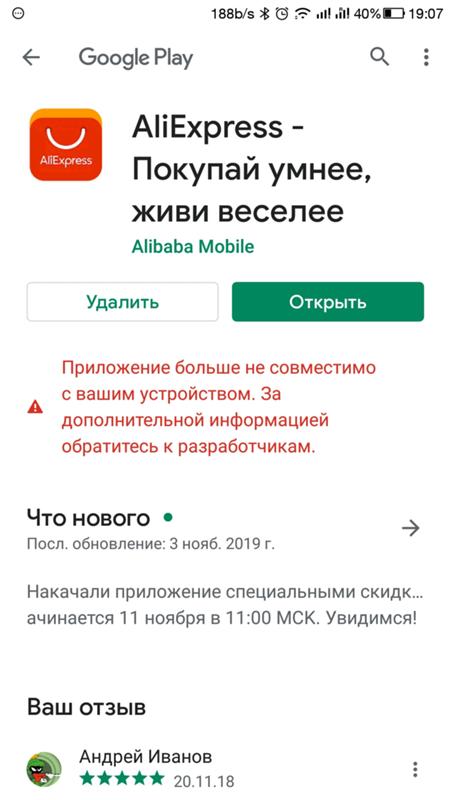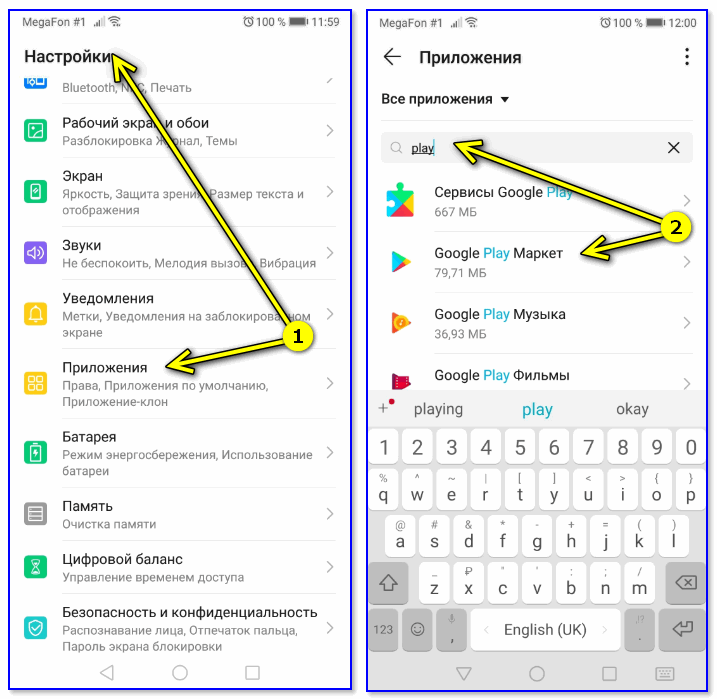Пропал на телефоне плей маркет: Что делать, если пропал Плей Маркет на Андроид
Что делать, если пропал Плей Маркет на Андроид
Play Market – это официальное приложение магазина Google, в котором можно найти различные игры, книги, фильмы и т.д. Именно поэтому, когда Маркет пропадает, пользователь начинает думать, в чем же проблема. Иногда это связано с самим смартфоном, иногда с некорректной работой приложения. В этой статье мы рассмотрим наиболее популярные причины пропажи Гугл Маркета с телефона на Андроид.
Возвращение пропавшего Play Market на Android
Для устранения этой неполадки существуют разные способы – от очистки кэша до возвращения устройства к заводским настройкам. Последний метод самый радикальный, но и самый действенный, ведь при перепрошивке происходит полное обновление смартфона. После такой процедуры все системные приложения появляются на рабочем столе, в том числе и Гугл Маркет.
Способ 1: Проверка настроек сервисов Google Play
Легкий и доступный вариант решения проблемы. Неполадки в работе Гугл Плея могут быть связаны с большим количеством сохраненного кэша и различных данных, а также сбоем в настройках.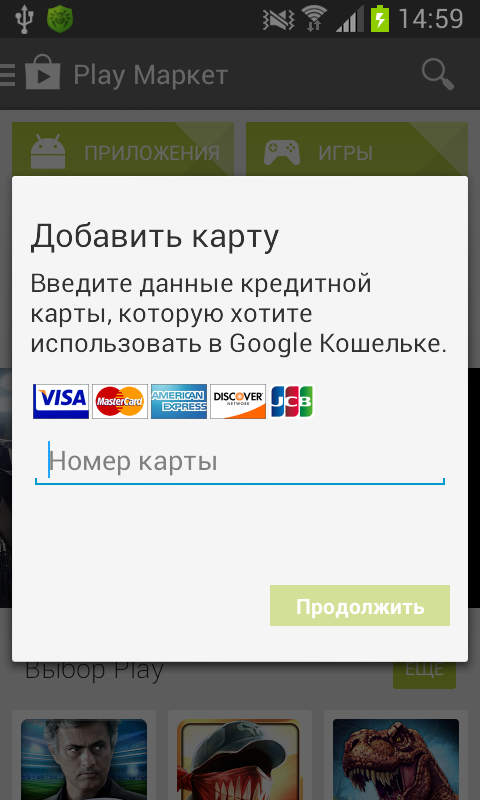
- Перейдите в «Настройки» телефона.
- Выберите раздел «Приложения и уведомления» либо «Приложения».
- Нажмите «Приложения» для перехода к полному списку установленных программ на этом устройстве.
- Найдите в появившемся окне «Сервисы Google Play» и перейдите в его настройки.
- Убедитесь, что приложение работает. Должна присутствовать надпись «Отключить», как на скриншоте ниже.
- Перейдите в раздел «Память».
- Нажмите «Очистить кэш».
- Кликните по «Управление местом» для перехода в управление данными приложения.
- Нажатием на «Удалить все данные» временные файлы сотрутся, поэтому впоследствии пользователю придется вновь заходить в свой Гугл-аккаунт.

Способ 2: Проверка Android на вирусы
Иногда проблема пропажи Плей Маркета на Андроид связана с наличием на устройстве вирусов и вредоносных программ. Для их поиска и уничтожения следует использовать специальные утилиты, а также компьютер, так как приложение для скачивания Google Market у нас пропало. Подробнее о том, как проверять Андроид на вирусы, читайте в статье по ссылке ниже.
Подробнее: Проверяем Android на вирусы через компьютер
Способ 3: Скачивание файла APK
Если юзер не может найти Play Market на своем девайсе (обычно рутированном), возможно, он был случайно удалён. Для его восстановления необходимо скачать файл APK этой программы и установить его. Как это сделать, рассмотрено в Способе 1 следующей статьи на нашем сайте.
Подробнее: Установка Google Play Market на Android
Способ 4: Повторный вход в учетную запись Google
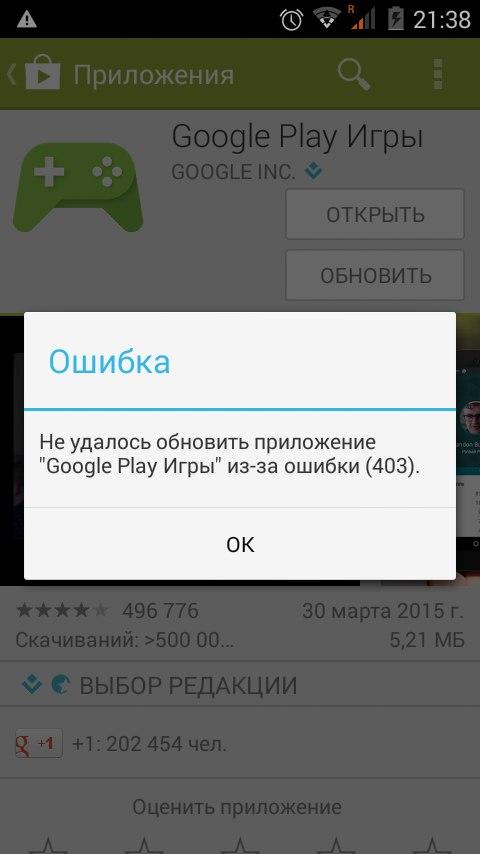 Выйдите из своего аккаунта и повторно залогиньтесь, используя действующую электронную почту и пароль. Не забудьте также предварительно включить синхронизацию. Подробнее о синхронизации и входе в учетную запись Гугл читайте в наших отдельных материалах.
Выйдите из своего аккаунта и повторно залогиньтесь, используя действующую электронную почту и пароль. Не забудьте также предварительно включить синхронизацию. Подробнее о синхронизации и входе в учетную запись Гугл читайте в наших отдельных материалах.Подробнее:
Включение синхронизации Google-аккаунта на Android
Входим в аккаунт Google на Android
Способ 5: Сброс до заводских настроек
Радикальный способ решения возникшей неполадки. Перед проведением этой процедуры стоит сделать резервное копирования необходимой информации. Как это сделать, вы можете прочитать в следующей статье.
Подробнее: Как сделать бэкап Android перед прошивкой
После сохранения своих данных перейдем к сбросу до заводских настроек. Для этого:
- Перейдите в «Настройки» устройства.
- Выберите раздел «Система» в конце списка. На некоторых прошивках ищите меню «Восстановление и сброс».
- Кликните по «Сброс».

- Пользователю предлагается либо сбросить все настройки (тогда сохраняются все личные и мультимедийные данные), либо вернуться к заводским настройкам. В нашем случае понадобится выбрать «Восстановление заводских настроек».
- Обратите внимание, что из внутренней памяти удалятся все синхронизируемые ранее аккаунты, такие как почта, мессенджеры и т.д. Нажмите «Сбросить настройки телефона» и подтвердите свой выбор.
- После перезагрузки смартфона Гугл Маркет должен появиться на рабочем столе.
Многие считают, что Гугл Маркет может пропасть из-за того, что юзер случайно удалил ярлык этого приложения с рабочего стола или из меню. Однако в настоящее время системные приложения нельзя удалять, поэтому такой вариант не рассматривается. Часто рассматриваемая ситуация связана с настройками самого Гугл Плея либо виной всему проблема с устройством.
Читайте также:
Приложения-маркеты для Android
Инструкции по перепрошивке разных моделей Android-смартфонов
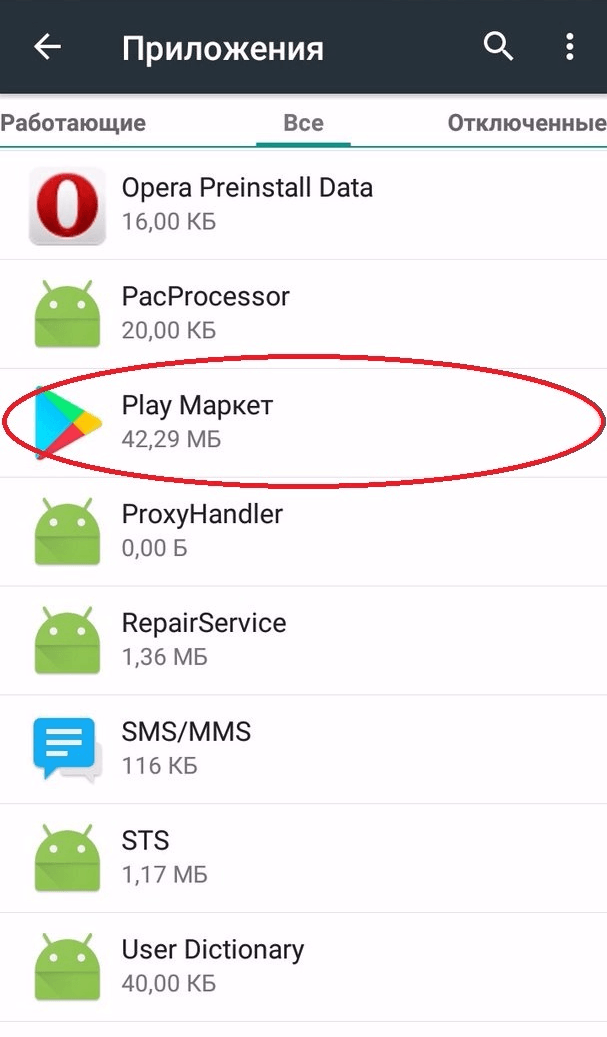
Опишите, что у вас не получилось. Наши специалисты постараются ответить максимально быстро.
Помогла ли вам эта статья?
ДА НЕТЧто делать, если пропал Play Market на Android
Как восстановить play market, если случайно его удалил
Здравствуйте, владельцы смартфонов, которые видят в своём аппарате не только телефон, но и удобный девайс для работы, планирования дня и развлечений.
Вы знаете, что порой приходится немало повозиться, прежде чем настроить программы и приложения под себя. А бывает, пользователь удалил play market как восстановить его не знает. Эта задача и правда может вызывать затруднения, особенно если пароль от Google Play был небрежно забыт.
Между тем, поклонникам простого и функционального Android сегодня без Магазина Гугл никак, ведь там есть море приложений: книги, музыка, фильмы, игры, заставки, календари, блокноты и ещё масса всего полезного. И сегодня мы рассмотрим, как его можно восстановить.
Что делать, если Play Market был случайно удален
Play Market является изначальным компонентом в прошивке большинства последних планшетов и смартфонов на ОС Андроид. При первом включении устройства вы уже находите у себя на дисплее заветную иконку.
Если вы случайно удалили Плей Маркет, можно попробовать инсталлировать заново, скачав его с официального сайта Google. Установка Магазина потребует ряд несложных действий:
- Смартфон или планшет должен получить разрешение на то, чтобы устанавливать программы из незнакомых ресурсов. Найдите в настройках раздел «Безопасность» для активации соответствующего пункта.
- Потом открывайте защищённый антивирусником браузер и находите Play Market. Причём, вас должен интересовать именно файл, имеющий расширение .apk. Дальнейшая его установка на телефон не должна вызвать затруднений.
- Как только приложение будет впервые открыто, оно запросит ваш аккаунт в Google. И тогда вам только останется указать адрес электронной почты вместе с паролем.

Плей Маркет установлен – и вы снова можете скачивать интересные и полезные приложения, проверенные с точки зрения безопасности и удобно отсортированные по рейтингам.
Сброс до заводских настроек
Если Плей Маркет на вашем устройстве все же глубоко вшит в систему, то при ненадлежащей его работе не спешите с удалением. Такое действие может повлечь за собой большие проблемы в работе многих других, зависимых от него приложений Гугл.
В этом случае можно попробовать произвести сброс до заводских настроек, но сделать это можно только если на смартфоне установлен root, то есть вы обладаете правами суперпользователя. Иначе ваши максимальные полномочия заключаются в остановке приложений.
Но перед тем, как сбросить настройки, непременно позаботьтесь о создании резервной копии вашей учётной записи в Google аккаунте.
Для сброса до заводских настроек:
- войдите в меню «Настройки» и найдите там «Резервное копирование;
- выберете «Сброс данных»;
- перезагрузите устройство;
- осуществите восстановление резервной копии данных вашего аккаунта на Гугле.

Если сброс до заводских настроек не помогает и проблема с Плей Маркетом не решается, то единственный выход – это перепрошивка смартфона в сервисном центре.
Если вы забыли пароль от Google Play
Если личные данные были указаны вами ранее для Google, то восстановление не представляется сложным:
- С ПК зайдите на главную официального сайта Google.
- Нажмите «Войти». Когда откроется форма «Не можете войти в свой аккаунт?»
- Затем вводите адрес почты, который был привязан к сервису, и ваш телефонный номер.
- В SMS вам придёт код, после его введения вы создадите новый пароль.
При неуказанных личных данных восстановление будет несколько дольше:
- На главной странице Google теперь в окошечке нажмите «Я не могу воспользоваться телефоном».
- Для подтверждения личности вы будете отвечать на вопросы, в основном качающиеся дат входа в систему и создания вашего аккаунта.
- И после этого на указанный почтовый ящик придёт письмо с руководством от техподдержки.

Частые проблемы с Play Market
Плей Маркет на устройстве может не запускаться, если Андроид сбоит, либо систему атакуют вирусы.
Может помочь перезапуск Андроида. Либо просто скиньте настройки Плей Маркета и очистите временную память. Зайдите в «Приложения», кликните по Play Market. Там вы можете нажать кнопку, для того, чтобы очистить кэш и удалить данные.
Также вы можете попробовать отказаться от обновлений. Иногда предыдущая версия больше дружит с тем или иным смартфоном. Не всегда дело в несовершенстве обновлений. Просто порой параметры несильного устройства лучше принимают менее модифицированные, а оттого и более лёгкие старые версии программ.
При проблемах с Плей Маркетом можно запустить заново ваш аккаунт в Google. Для этого нужно выйти из системы и снова войти в неё, введя заново почту и пароль. Затем обязательно запустите синхронизацию.
Сброс настроек Андроид – практически крайняя мера. Но если вам приходится к ней прибегать для корректировки работы сервисов в Google, в том числе и Play Market, то не забудьте о предварительном сохранении важных для вас документов.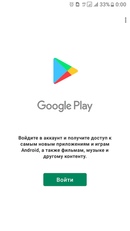
Плей Маркетом пользуются многие. И пусть у вас смартфон Meizu или Самсунг на Андроиде, неполадки и случайные удаления могут возникать на разных моделях. И теперь вы знаете, что с этим делать.
А чтобы и в дальнейшем быть в курсе, следите за нашими записями в ВК, на Фейсбуке и в Твиттере, а также на канале на Ютубе .
Что делать, если пропал Play Market на Andro > 31 января 2019 31 января 2019 | Вера
Play Market – это официальное приложение магазина Google, в котором можно найти различные игры, книги, фильмы и т.д. Именно поэтому, когда Маркет пропадает, пользователь начинает думать, в чем же проблема. Иногда это связано с самим смартфоном, иногда с некорректной работой приложения. В этой статье мы рассмотрим наиболее популярные причины пропажи Гугл Маркета с телефона на Андроид.
Возвращение пропавшего Play Market на Android
Для устранения этой неполадки существуют разные способы – от очистки кэша до возвращения устройства к заводским настройкам.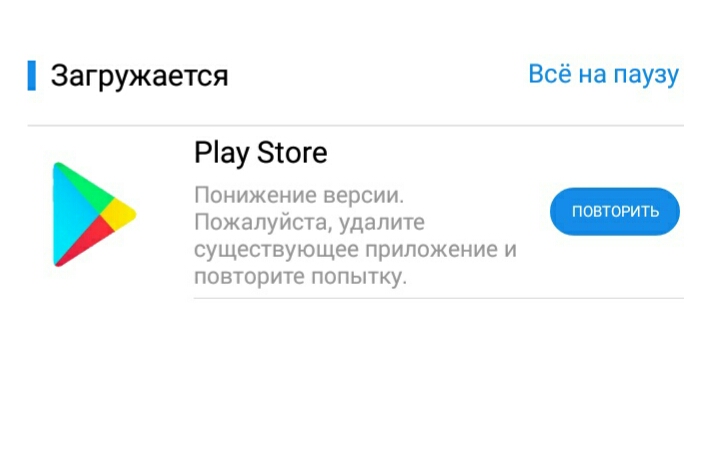 Последний метод самый радикальный, но и самый действенный, ведь при перепрошивке происходит полное обновление смартфона. После такой процедуры все системные приложения появляются на рабочем столе, в том числе и Гугл Маркет.
Последний метод самый радикальный, но и самый действенный, ведь при перепрошивке происходит полное обновление смартфона. После такой процедуры все системные приложения появляются на рабочем столе, в том числе и Гугл Маркет.
Способ 1: Проверка настроек сервисов Google Play
Легкий и доступный вариант решения проблемы. Неполадки в работе Гугл Плея могут быть связаны с большим количеством сохраненного кэша и различных данных, а также сбоем в настройках. Дальнейшие описания меню могут быть немного отличными от вашего, и это зависит от производителя смартфона и используемой им оболочки Android.
- Перейдите в «Настройки» телефона.
Выберите раздел «Приложения и уведомления» либо «Приложения».
Нажмите «Приложения» для перехода к полному списку установленных программ на этом устройстве.
Убедитесь, что приложение работает. Должна присутствовать надпись «Отключить», как на скриншоте ниже.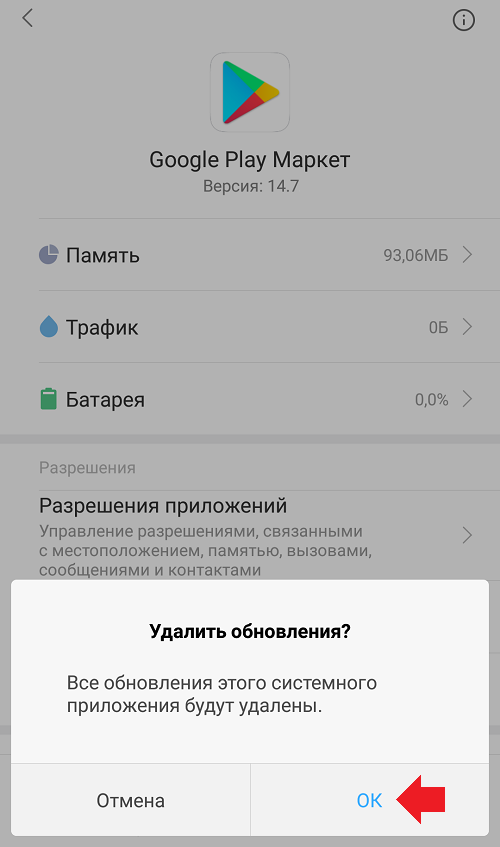
Перейдите в раздел «Память».
Нажмите «Очистить кэш».
Нажатием на «Удалить все данные» временные файлы сотрутся, поэтому впоследствии пользователю придется вновь заходить в свой Гугл-аккаунт.
Способ 3: Скачивание файла APK
Если юзер не может найти Play Market на своем девайсе (обычно рутированном), возможно, он был случайно удалён. Для его восстановления необходимо скачать файл APK этой программы и установить его. Как это сделать, рассмотрено в Способе 1 следующей статьи на нашем сайте.
Способ 4: Повторный вход в учетную запись Google
В некоторых случаях перезаход в учетную запись помогает решить проблему. Выйдите из своего аккаунта и повторно залогиньтесь, используя действующую электронную почту и пароль. Не забудьте также предварительно включить синхронизацию. Подробнее о синхронизации и входе в учетную запись Гугл читайте в наших отдельных материалах.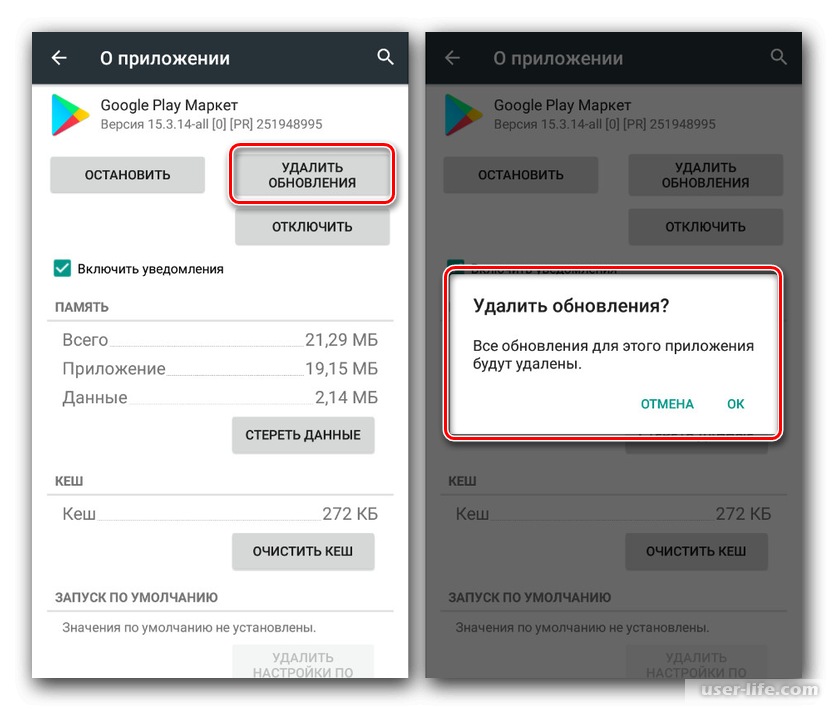
Способ 5: Сброс до заводских настроек
Радикальный способ решения возникшей неполадки. Перед проведением этой процедуры стоит сделать резервное копирования необходимой информации. Как это сделать, вы можете прочитать в следующей статье.
После сохранения своих данных перейдем к сбросу до заводских настроек. Для этого:
- Перейдите в «Настройки» устройства.
Выберите раздел «Система» в конце списка. На некоторых прошивках ищите меню «Восстановление и сброс».
Кликните по «Сброс».
Пользователю предлагается либо сбросить все настройки (тогда сохраняются все личные и мультимедийные данные), либо вернуться к заводским настройкам. В нашем случае понадобится выбрать «Восстановление заводских настроек».
Обратите внимание, что из внутренней памяти удалятся все синхронизируемые ранее аккаунты, такие как почта, мессенджеры и т.д. Нажмите «Сбросить настройки телефона» и подтвердите свой выбор.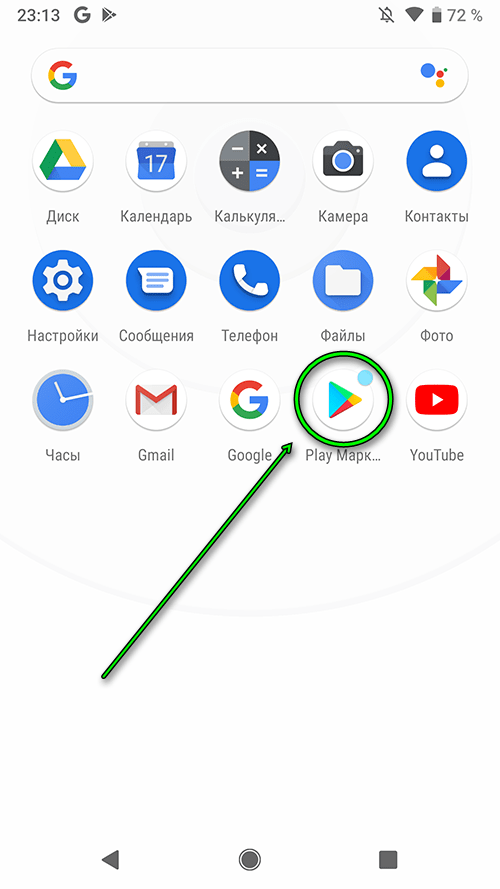
Многие считают, что Гугл Маркет может пропасть из-за того, что юзер случайно удалил ярлык этого приложения с рабочего стола или из меню. Однако в настоящее время системные приложения нельзя удалять, поэтому такой вариант не рассматривается. Часто рассматриваемая ситуация связана с настройками самого Гугл Плея либо виной всему проблема с устройством.
Отблагодарите автора, поделитесь статьей в социальных сетях.
Как восстановить Плей Маркет: самые простые способы
В любом смартфоне, вне зависимости от того, на какой платформе он работает, всегда есть предустановленный магазин приложений — через него мы скачиваем на устройство различные программы и развлекательный контент. Как восстановить Плей Маркет на Андроиде, если он по какой-то причине пропал и с рабочего стола, и из меню? Предлагаем вам несколько вариантов.
Что делать, если приложение отключено и скрыто
На многих устройствах, работающих на Андроид, удалить Плей Маркет невозможно в принципе, так как он, как и некоторые сервисы Google, встроен в операционную систему.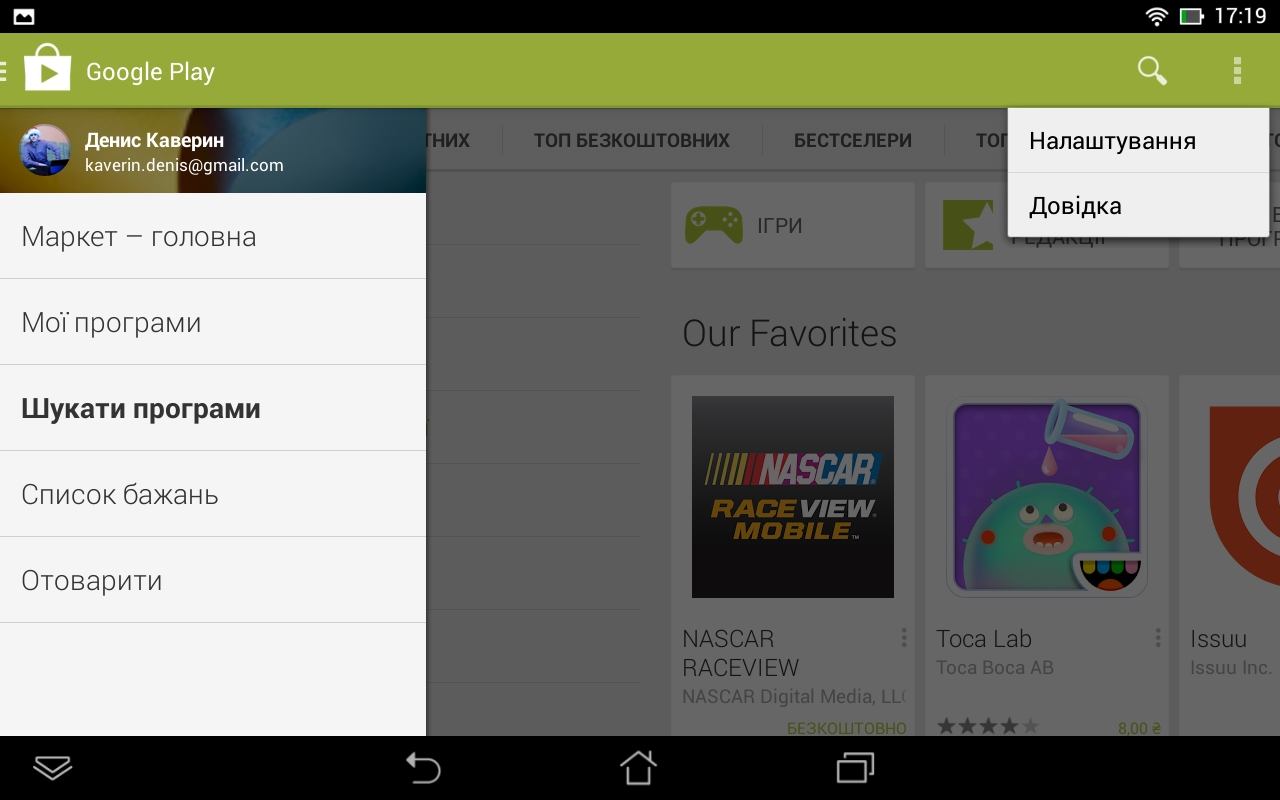 Точнее сказать, сделать это можно, но для этого нужно иметь специальные знания, коими среднестатистический пользователь не обладает. И все что возможно — это остановить приложение
Точнее сказать, сделать это можно, но для этого нужно иметь специальные знания, коими среднестатистический пользователь не обладает. И все что возможно — это остановить приложение
Поэтому (и особенно, если у вас Samsung) первое, что нужно делать если удалил Плей Маркет — получше поискать его на устройстве:
- Из меню смартфона перейти в раздел “Настройки” .
- Найти раздел “Приложения” и перейти в него.
- Просматриваем список приложений — ищем Плей Маркет.
Если видите иконку одной из указанных программ — нажмите на нее. Чтобы восстановить приложение Плей Маркет на телефоне, в следующем окне нажмите на “Включить”. После этого сервис отобразится в меню устройства и при желании вы сможете вынести его иконку на рабочий стол.
Обратите внимание: если не видите Маркета, но есть “Сервисы Google Play” — откройте меню этой службы. Там должна быть кнопка “Включить”. Нажмите на нее, затем вернитесь в раздел “Приложения” — Плей Маркет теперь должен появиться в общем списке.
Запустите его так, как указано выше.
Верный способ: сброс до заводских настроек
Как мы уже сказали, сервисы Google в большинстве случаев вшиты в ОС смартфонов. Поэтому, даже если у вас каким-то образом удалить их получилось, то можно попробовать восстановить Google Play Маркет на Андроид после удаления, откатив настройки до заводских.
Делается это так:
- Зайдите в “Настройки” на телефоне.
- Откройте раздел “Общие настройки” .
- Нажмите на кнопку “Сброс”, а затем на “Сброс данных”.
- Прокрутить экран до конца вверх и нажать на “Сбросить” .
Обратите внимание: перед сбросом из “Настроек” войдите в “Облако и учетные записи” , откройте “Архивация и восстановление” и активируйте “Резервное копирование” . После сброса, чтобы восстановить удаленный Плей Маркет, нужно зайти сюда же, нажать на “Восстановление данных” . В следующем окне — снять галку с “Настройки” , а затем тапнуть на “Восстановить” .
Восстановление программы с помощью установки файлов APK
Вот еще один рабочий способ,если удалил Плей Маркет на Андроид — как восстановить программу с помощью файлов из интернета скачивания. Нужно только найти надежный сайт, откуда можно будет скачать требуемое ПО (можно “пробежаться” по тематическим форумам и посмотреть, чем пользуется народ).
Как восстановить Гугл Плей Маркет на телефоне путем скачивания файлов APK:
- Через браузер на компьютере найдите ресурс, на котором можно скачать файлы APK для установки Плей Маркета или нажмите на кнопку выше;
- Скачайте файлы и сохраните их;
- Подключите свой смартфон к компьютеру — через USB или Bluetooth;
- Перенесите файлы APK на SD карту смартфона и отключитесь от компьютера;
- Запустите с телефона установку программы.
Если запуск не происходит, можно попробовать следующий вариант того, как можно восстановить Гугл Плей Маркет:
- Установить на компьютер программу — инсталлятор для APK.
 Например можно воспользоваться InstallAPK.
Например можно воспользоваться InstallAPK. - Скачать APK файлы с выбранного ранее сервиса и сохранить их на компьютере.
- Подключить телефон к ПК при помощи USB-кабеля (это важно).
- Двойным щелчком левой кнопки мыши запустите APK *
- Инсталлятор самостоятельно выполнит подготовку, активирует и совершит установку приложения на подключенное устройство.
*Предварительно переносить эти файлы в пространство смартфона, чтобы восстановить Google Play, не нужно!
Скачать из другого приложения (для Meizu и Xiaomi)
На смартфонах Meizu и Xiaomi Плей Маркет можно установить из сторонних источников — их ОС это позволяет сделать. Как восстановить Плей Маркет на Андроиде, скачав его через браузер:
- Запускаем магазин с приложениями;
- Находим Play Маркет;
- Жмем на “Скачать” и выполняем действия, необходимые для загрузки и установки.
- Авторизируемся в сервисе.
На Самсунге, восстановить Гугл Плей на Андроиде таким способом не получится.
Но если вы все же хотите попробовать, сначала отключите запрет на скачивание из неизвестных источников. делается это так: Настройки → Биометр. данные и безопасность → Установка неизв. приложений → выберите браузер, которым вы собираетесь воспользоваться для загрузки → сдвиньте ползунок напротив строки “Разрешение для этого источника” вправо.
Напоминаем нашим читателям, что загрузка программ из сторонних источников это всегда риск. Особенно, когда речь идет о приложениях, к которым предполагается привязка банковских карт. Плей Маркет — как раз одно из них. Поэтому, если программу на самом устройстве вы не нашли, с вопросом “Удалился Плей Маркет, что делать?” лучше обратиться в сервисный центр или любую мастерскую. Там, как правило, используется проверенное ПО.
Пропал Google Play (Плей Маркет) на смартфоне: что делать в таком случае
Если вы заметили что в вашем телефоне пропал Плей Маркет, то эта статья именно для Вас.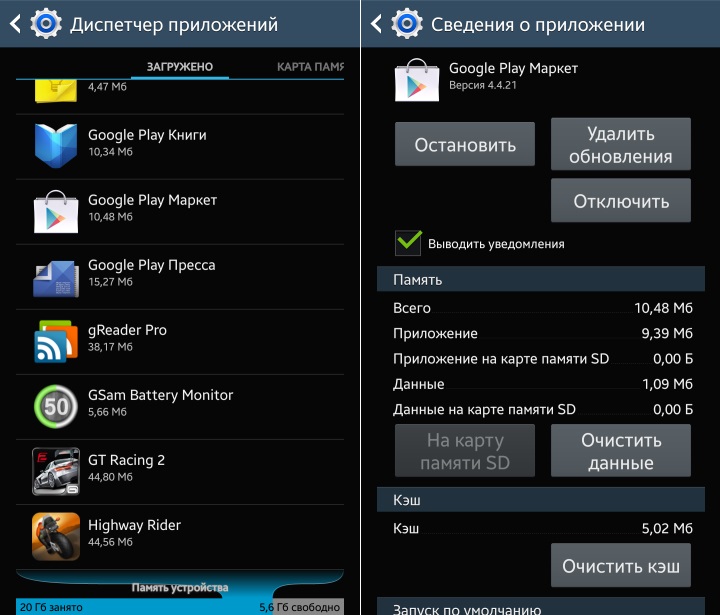 Мы рассмотрим причины по которым вы не можете найти приложения Google Play на своем Andro >
Мы рассмотрим причины по которым вы не можете найти приложения Google Play на своем Andro >
Также в нашем блоге есть отдельная статья о том как установить Google Play на Android. Можно подробнее ознакомиться, если вы все таки удалили или изначально у вас его не было в телефоне.
Как вернуть пропавший Google Play
Основная причина по которой вы не можете найти магазина приложений Google Play в своем телефона — оно было удалено или остановлено, по ошибке, невнимательности, варианты могут быть самые разные. Как же вернуть пропавший Google Play Market?
Мы предложим несколько вариантов так как случай пропажи Google Play может быть у каждого индивидуальным.
Приложение Google Play отключено
В первую очередь не спешите после пропажи значка Google Play, сразу скачивать и устанавливать новый Google Play, возможно он просто отключен и в меню его вы просто напросто не видите. Выполните следующие шаги:
- Откройте приложение «Настройки» в своем Android телефоне.

- Далее откройте «Диспетчер приложений» (возможно в вашей прошивке или версии Android OS будет называться по-другому данный раздел с приложениями установленными на вашем устройстве).
- Перед вами будут подразделы:
- «Загруженные»;
- «Запущенные»;
- «Все»;
- Перейдите в подраздел «Все» и найдете приложение «Сервисы Google Play» — перейдите в него.
- Активируйте приложение «Сервисы Google Play» (по кнопке или ползунку) — это в случае если действительно приложение Google Play было отключено.
| «Приложения» | «Сервисы Google Play» | «Включить» |
|---|---|---|
Выполнив данные шаги приложение Google Play вновь появится в телефоне Android.
Установить apk Google Play
Если предыдущий метод, не помог, а приложения Google Play нет и в настройках, возможно вы его на самом деле удалили. В этом случае мы рекомендуем скачать установочный файл apk «Google Play».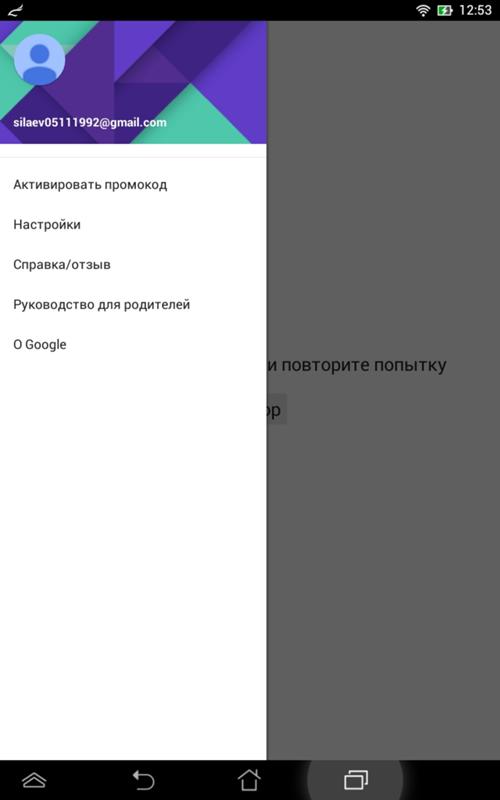
- Скачать установочный файл apk «Google Play», нужно только с авторитетных ресурсов, например c www.apkmirror.com.
- Установите apk файл на свое Android устройство. Подробнее как скачивать apk на Android рассказано в нашей публикации.
- Выполните перезагрузку Android устройства.
Включив снова свой телефон или планшет, проверьте наличие Плей маркета. Кстати, очень много отзывов о том что пропадает Google Play в Meizu (Мейзу). Также бывают и другие ошибки в этих китайских смартфонах, например может появляется сообщение «Добавить аккаунт» — узнайте в нашей спец-статье как её исправить.
Возврат Android устройства к заводским настройкам
Если вам не помогло из вышеперечисленных вариантов и Google Play не появился в вашем устройстве — рекомендуем в таком случае сделать сброс к заводским настройкам (подробнее вы можете узнать как это сделать, что нужно знать и учесть при откате к базовым настройкам, в нашей статье, посвященной именно этой теме).
Основные шаги мы дадим следующие при возврате к базовым настройкам:
- Откройте приложение «Настройки» в своем Android (телефоне или планшете).
- Перейдите в раздел «Восстановление и сброс».
- Затем выберите пункт «Стереть все», «Сброс к заводским настройкам» или «Сброс настроек» (зависит от того какая у вас версия Android OS или прошивка от производителя).
- Подождать пока на вашем Android устройстве будут восстанавливаться базовые настройки.
- Далее после того как Android устройство снова включилось обязательно зайдите в свой аккаунт Google.
Как правило данный способ спасает в 99% случаев если у вас пропал Google Play на телефоне или планшете.
Как восстановить Плей Маркет на Андроиде: простые способы
В любом смартфоне, вне зависимости от того, на какой платформе он работает, всегда есть предустановленный магазин приложений — через него мы скачиваем на устройство различные программы и развлекательный контент.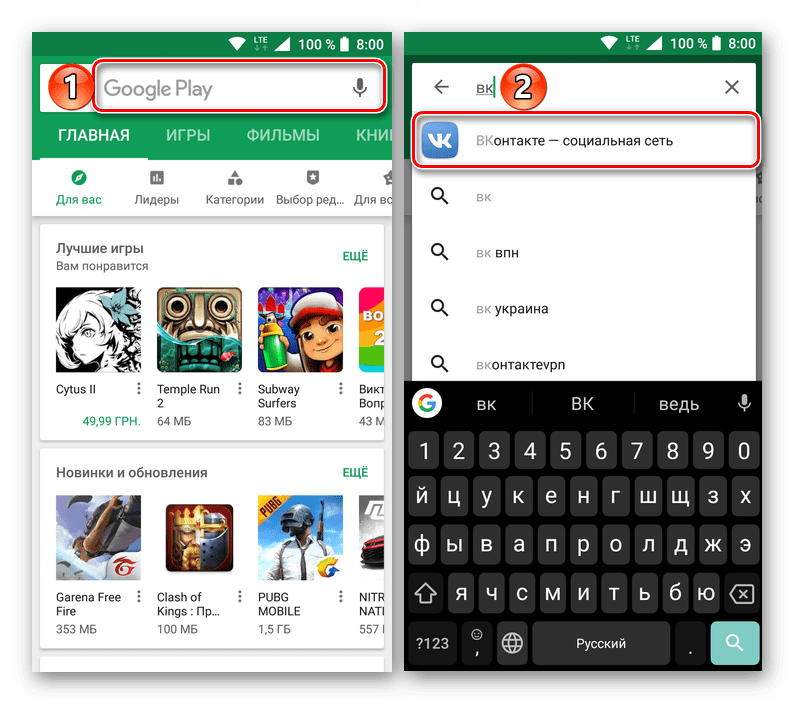 Как восстановить Плей Маркет на Андроиде, если он по какой-то причине пропал и с рабочего стола, и из меню? Предлагаем вам несколько вариантов.
Как восстановить Плей Маркет на Андроиде, если он по какой-то причине пропал и с рабочего стола, и из меню? Предлагаем вам несколько вариантов.
Что делать, если приложение отключено и скрыто
На многих устройствах, работающих на Андроид, удалить Плей Маркет невозможно в принципе, так как он, как и некоторые сервисы Google, встроен в операционную систему. Точнее сказать, сделать это можно, но для этого нужно иметь специальные знания, коими среднестатистический пользователь не обладает. И все что возможно — это остановить приложение
Поэтому (и особенно, если у вас Samsung) первое, что нужно делать если удалил Плей Маркет — получше поискать его на устройстве:
- Из меню смартфона перейти в раздел “Настройки”.
- Найти раздел “Приложения” и перейти в него.
- Просматриваем список приложений — ищем Плей Маркет.
Если видите иконку одной из указанных программ — нажмите на нее. Чтобы восстановить приложение Плей Маркет на телефоне, в следующем окне нажмите на “Включить”. После этого сервис отобразится в меню устройства и при желании вы сможете вынести его иконку на рабочий стол.
После этого сервис отобразится в меню устройства и при желании вы сможете вынести его иконку на рабочий стол.
Обратите внимание: если не видите Маркета, но есть “Сервисы Google Play” — откройте меню этой службы. Там должна быть кнопка “Включить”. Нажмите на нее, затем вернитесь в раздел “Приложения” — Плей Маркет теперь должен появиться в общем списке. Запустите его так, как указано выше.
Верный способ: сброс до заводских настроек
Как мы уже сказали, сервисы Google в большинстве случаев вшиты в ОС смартфонов. Поэтому, даже если у вас каким-то образом удалить их получилось, то можно попробовать восстановить Google Play Маркет на Андроид после удаления, откатив настройки до заводских.
Делается это так:
- Зайдите в “Настройки” на телефоне.
- Откройте раздел “Общие настройки”.
- Нажмите на кнопку “Сброс”, а затем на “Сброс данных”.
- Прокрутить экран до конца вверх и нажать на “Сбросить”.
Обратите внимание: перед сбросом из “Настроек” войдите в “Облако и учетные записи”, откройте “Архивация и восстановление” и активируйте “Резервное копирование”.
После сброса, чтобы восстановить удаленный Плей Маркет, нужно зайти сюда же, нажать на “Восстановление данных”. В следующем окне — снять галку с “Настройки”, а затем тапнуть на “Восстановить”.
Восстановление программы с помощью установки файлов APK
Вот еще один рабочий способ,если удалил Плей Маркет на Андроид — как восстановить программу с помощью файлов из интернета скачивания. Нужно только найти надежный сайт, откуда можно будет скачать требуемое ПО (можно “пробежаться” по тематическим форумам и посмотреть, чем пользуется народ).
Как восстановить Гугл Плей Маркет на телефоне путем скачивания файлов APK:
- Через браузер на компьютере найдите ресурс, на котором можно скачать файлы APK для установки Плей Маркета или нажмите на кнопку выше;
- Скачайте файлы и сохраните их;
- Подключите свой смартфон к компьютеру — через USB или Bluetooth;
- Перенесите файлы APK на SD карту смартфона и отключитесь от компьютера;
- Запустите с телефона установку программы.

Если запуск не происходит, можно попробовать следующий вариант того, как можно восстановить Гугл Плей Маркет:
- Установить на компьютер программу — инсталлятор для APK. Например можно воспользоваться InstallAPK.
- Скачать APK файлы с выбранного ранее сервиса и сохранить их на компьютере.
- Подключить телефон к ПК при помощи USB-кабеля (это важно).
- Двойным щелчком левой кнопки мыши запустите APK*
- Инсталлятор самостоятельно выполнит подготовку, активирует и совершит установку приложения на подключенное устройство.
*Предварительно переносить эти файлы в пространство смартфона, чтобы восстановить Google Play, не нужно!
Скачать из другого приложения (для Meizu и Xiaomi)
На смартфонах Meizu и Xiaomi Плей Маркет можно установить из сторонних источников — их ОС это позволяет сделать. Как восстановить Плей Маркет на Андроиде, скачав его через браузер:
- Запускаем магазин с приложениями;
- Находим Play Маркет;
- Жмем на “Скачать” и выполняем действия, необходимые для загрузки и установки.

- Авторизируемся в сервисе.
На Самсунге, восстановить Гугл Плей на Андроиде таким способом не получится. Но если вы все же хотите попробовать, сначала отключите запрет на скачивание из неизвестных источников. делается это так: Настройки → Биометр. данные и безопасность → Установка неизв. приложений → выберите браузер, которым вы собираетесь воспользоваться для загрузки → сдвиньте ползунок напротив строки “Разрешение для этого источника” вправо.
Напоминаем нашим читателям, что загрузка программ из сторонних источников это всегда риск. Особенно, когда речь идет о приложениях, к которым предполагается привязка банковских карт. Плей Маркет — как раз одно из них. Поэтому, если программу на самом устройстве вы не нашли, с вопросом “Удалился Плей Маркет, что делать?” лучше обратиться в сервисный центр или любую мастерскую. Там, как правило, используется проверенное ПО.
Пропал плей маркет на андроид что делать
Play Market – это официальное приложение магазина Google, в котором можно найти различные игры, книги, фильмы и т. д. Именно поэтому, когда Маркет пропадает, пользователь начинает думать, в чем же проблема. Иногда это связано с самим смартфоном, иногда с некорректной работой приложения. В этой статье мы рассмотрим наиболее популярные причины пропажи Гугл Маркета с телефона на Андроид.
д. Именно поэтому, когда Маркет пропадает, пользователь начинает думать, в чем же проблема. Иногда это связано с самим смартфоном, иногда с некорректной работой приложения. В этой статье мы рассмотрим наиболее популярные причины пропажи Гугл Маркета с телефона на Андроид.
Возвращение пропавшего Play Market на Android
Для устранения этой неполадки существуют разные способы – от очистки кэша до возвращения устройства к заводским настройкам. Последний метод самый радикальный, но и самый действенный, ведь при перепрошивке происходит полное обновление смартфона. После такой процедуры все системные приложения появляются на рабочем столе, в том числе и Гугл Маркет.
Способ 1: Проверка настроек сервисов Google Play
Легкий и доступный вариант решения проблемы. Неполадки в работе Гугл Плея могут быть связаны с большим количеством сохраненного кэша и различных данных, а также сбоем в настройках. Дальнейшие описания меню могут быть немного отличными от вашего, и это зависит от производителя смартфона и используемой им оболочки Android.
- Перейдите в «Настройки» телефона.
Выберите раздел «Приложения и уведомления» либо «Приложения».
Нажмите «Приложения» для перехода к полному списку установленных программ на этом устройстве.
Убедитесь, что приложение работает. Должна присутствовать надпись «Отключить», как на скриншоте ниже.
Перейдите в раздел «Память».
Нажмите «Очистить кэш».
Нажатием на «Удалить все данные» временные файлы сотрутся, поэтому впоследствии пользователю придется вновь заходить в свой Гугл-аккаунт.
Способ 3: Скачивание файла APK
Если юзер не может найти Play Market на своем девайсе (обычно рутированном), возможно, он был случайно удалён. Для его восстановления необходимо скачать файл APK этой программы и установить его. Как это сделать, рассмотрено в Способе 1 следующей статьи на нашем сайте.
Способ 4: Повторный вход в учетную запись Google
В некоторых случаях перезаход в учетную запись помогает решить проблему.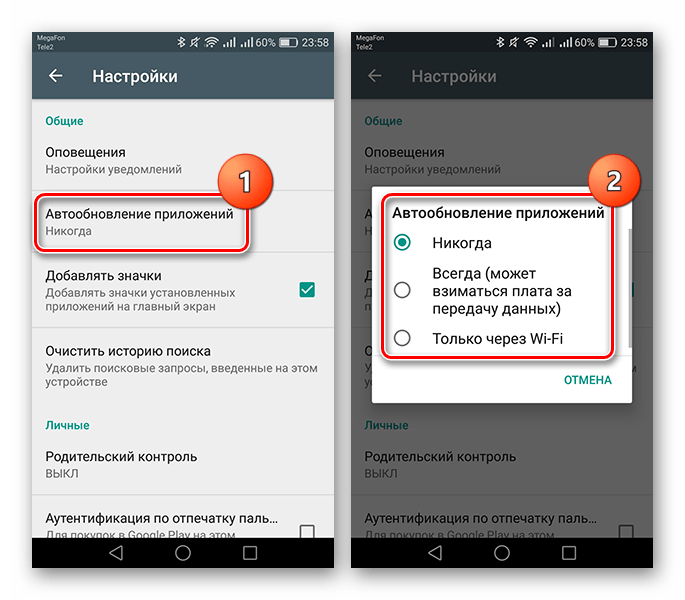 Выйдите из своего аккаунта и повторно залогиньтесь, используя действующую электронную почту и пароль. Не забудьте также предварительно включить синхронизацию. Подробнее о синхронизации и входе в учетную запись Гугл читайте в наших отдельных материалах.
Выйдите из своего аккаунта и повторно залогиньтесь, используя действующую электронную почту и пароль. Не забудьте также предварительно включить синхронизацию. Подробнее о синхронизации и входе в учетную запись Гугл читайте в наших отдельных материалах.
Способ 5: Сброс до заводских настроек
Радикальный способ решения возникшей неполадки. Перед проведением этой процедуры стоит сделать резервное копирования необходимой информации. Как это сделать, вы можете прочитать в следующей статье.
После сохранения своих данных перейдем к сбросу до заводских настроек. Для этого:
- Перейдите в «Настройки» устройства.
Выберите раздел «Система» в конце списка. На некоторых прошивках ищите меню «Восстановление и сброс».
Кликните по «Сброс».
Пользователю предлагается либо сбросить все настройки (тогда сохраняются все личные и мультимедийные данные), либо вернуться к заводским настройкам. В нашем случае понадобится выбрать «Восстановление заводских настроек».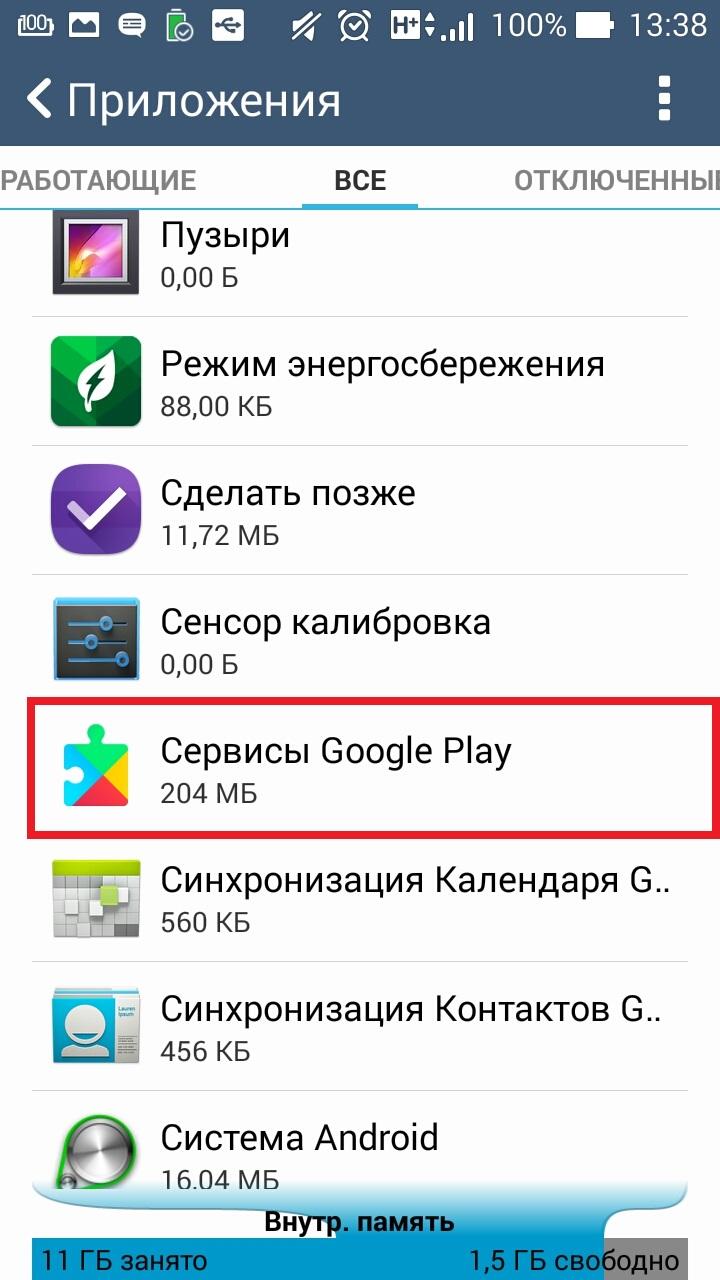
Обратите внимание, что из внутренней памяти удалятся все синхронизируемые ранее аккаунты, такие как почта, мессенджеры и т.д. Нажмите «Сбросить настройки телефона» и подтвердите свой выбор.
Многие считают, что Гугл Маркет может пропасть из-за того, что юзер случайно удалил ярлык этого приложения с рабочего стола или из меню. Однако в настоящее время системные приложения нельзя удалять, поэтому такой вариант не рассматривается. Часто рассматриваемая ситуация связана с настройками самого Гугл Плея либо виной всему проблема с устройством.
Отблагодарите автора, поделитесь статьей в социальных сетях.
Как восстановить магазин google play, если вы случайно удалили его?
Если вам как-то удалось удалить магазин Google Play с вашего устройства Android, то не стоит расстраиваться. Есть множество вариантов, как можно восстановить Плэй Маркет на Андроиде на мобильном устройстве или планшете под управлением операционной системы Андроид.
Существует несколько способов вернуть Google Play обратно в зависимости от того, что именно вы могли сделать с этим приложением.
Включить настройки программы
Есть большая вероятность того, что у вас все еще может быть Google Play на мобильном устройстве. Возможно, он просто «отключен» и вы его не видите. Для того, чтобы исправить это, необходимо выполнить следующие действия:
- Перейдите к настройкам на Android-устройстве.
- Затем перейдите в «Диспетчер приложений» или аналогичному названию на вашей марке телефона.
Если вы видите активную кнопку «Отключено» в конфигурации этого приложения, нажмите «Включить».
На этом действия по восстановлению магазина Гугл Плей окончены, программа снова станет активной, при необходимости можете добавить ярлык на главный экран.
Загрузка и установка APK-архива
Если Google Play полностью отсутствует на вашем мобильном устройстве, возможно, вам придется загрузить и переустановить его файл APK. Сделать это очень просто:
- Загрузите файл APK Store Play Store из любого проверенного источника, например: AndroidFileHost или ZippyShare или с официального сайта поддержки Гугл.
- После загрузки переместите файл APK на свое устройство (можно использовать USB-кабель или Bluetooth-соединение).
- Установите APK из папки, в которую он скопирован.
- При необходимости перезагрузите устройство.
Выключение неизвестных источников
Параметр «Неизвестные источники» уже давно является частью Android. При отключении он запрещает пользователям (или другим источникам) устанавливать программы из любого места, кроме магазина Google Play. Это мера безопасности, которая установлена по умолчанию и вам нужно будет временно выключить данную функцию для корректной установки Google Play Маркета (т. к. загружаться он будет явно не из магазина).
к. загружаться он будет явно не из магазина).
- Включить настройку для установки APK и введите базовые настройки своего устройства.
- Перейдите в раздел «Безопасность».
После такой простой манипуляции вы сможете восстановить потерянный или удаленный Гугл Плей Маркет из любого доступного интернет-источника.
Наихудший сценарий: отформатируйте устройство
Если метод установки APK-архива не возвращает вам Play Store и другие способы не дают должного результата, остается только один проверенный способ – отформатируйте свой телефон или верните его к заводским параметрам.
Необходимо выполнить сброс настроек, чтобы восстановить исходные показатели телефона. Что для этого потребуется:
- Выполните резервное копирование важных данных (телефонная книга, фотографии, видеофайлы, заметки и т.д.), которые вы не хотите потерять.
- Затем перейдите к настройкам «Восстановление и сброс», установите флажок «Стереть все» или «Сброс настроек».
После полной загрузки и входа в свой Гугл-аккаунт Play Маркет 100 % будет находиться на своем рабочем месте и вам больше не придется ломать голову, как восстановить приложение Плэй Маркет на Андроиде.
Восстановление сервисов Google Play
Как восстановить сервисы Гугл на Андроиде, если вы случайно удалили один из них? К основным сервисам Гугла относится множество системных дополнений, которые обеспечивают навигацию на вашем мобильном устройстве. Вот краткая и подробная инструкция по восстановлению удаленных приложений (применима абсолютно к любой системной программе).
Предварительные меры:
- Перезагрузите устройство.
- Перейдите в параметры, затем «Дата и время».
- Выберите автоматическое время и дату или поставьте галочку напротив «Дата и время сети».
- Вернитесь в наладку, «Хранилище», «Приложения», «Все», кнопка «Меню».
- После входа в меню нажимаем клавишу «Сбросить настройки приложения», затем «Сбросить приложения».
Способ № 1. Теперь приступим к восстановлению системных приложений, подробно рассмотрев, как установить назад сервисы Google Play на Андроиде, если удалили:
- Перейдите в «Аккаунт», «Google», выберите строку «Синхронизация во всех приложениях».
- Возвращаемся в «Хранилище», «Кэшированные данные», «Очистить кешированные данные».
- Или «Хранилище», «Приложения», «Все», «Google Play Store», «Принудительно остановить», жмем «Очистить данные».
Откройте Google Play Store и нажмите на кнопку принятия. Временно деактивируйте диспетчер устройств андроида: «Настройки», «Безопасность», «Администраторы устройств», «Диспетчер устройств Android» где жмем кнопку «Выключить».
Теперь удалим лишние обновления: во «Всех приложениях» находим «Службы Google Play», «Управление пространством», «Очистить данные», «Удалите обновления и обновите их». Сбоев в работе системных приложений больше не будет возникать.
Способ № 2. Как быстро восстановить Плэй Маркет на Андроиде после его удаления с помощью официальных архивов? Восстанавливаем приложения с официального интернет-сайта Гугл для подобных ситуаций (постоянное хранилище APK-архивов на все случаи жизни, к которым можно легко добраться с помощью любого интернет-браузера, включая базовый или стандартный).
- Откройте ссылку: http://www.apkmirror.com/apk/google-inc/google-play-services.
- Здесь прокрутите вниз до последней версии сервисов Google Play и нажмите на соответствующей строчке.
Выполнив такую нехитрую последовательность простых действий, вы сможете без проблем восстановить работу любого устройства на базе операционной системы Андроид.
Здравствуйте, владельцы смартфонов, которые видят в своём аппарате не только телефон, но и удобный девайс для работы, планирования дня и развлечений.
Вы знаете, что порой приходится немало повозиться, прежде чем настроить программы и приложения под себя. А бывает, пользователь удалил play market как восстановить его не знает. Эта задача и правда может вызывать затруднения, особенно если пароль от Google Play был небрежно забыт.
Между тем, поклонникам простого и функционального Android сегодня без Магазина Гугл никак, ведь там есть море приложений: книги, музыка, фильмы, игры, заставки, календари, блокноты и ещё масса всего полезного. И сегодня мы рассмотрим, как его можно восстановить.
Что делать, если Play Market был случайно удален
Play Market является изначальным компонентом в прошивке большинства последних планшетов и смартфонов на ОС Андроид. При первом включении устройства вы уже находите у себя на дисплее заветную иконку.
Если вы случайно удалили Плей Маркет, можно попробовать инсталлировать заново, скачав его с официального сайта Google. Установка Магазина потребует ряд несложных действий:
- Смартфон или планшет должен получить разрешение на то, чтобы устанавливать программы из незнакомых ресурсов. Найдите в настройках раздел «Безопасность» для активации соответствующего пункта.
- Потом открывайте защищённый антивирусником браузер и находите Play Market. Причём, вас должен интересовать именно файл, имеющий расширение .apk. Дальнейшая его установка на телефон не должна вызвать затруднений.
- Как только приложение будет впервые открыто, оно запросит ваш аккаунт в Google. И тогда вам только останется указать адрес электронной почты вместе с паролем.
Плей Маркет установлен – и вы снова можете скачивать интересные и полезные приложения, проверенные с точки зрения безопасности и удобно отсортированные по рейтингам.
Сброс до заводских настроек
Если Плей Маркет на вашем устройстве все же глубоко вшит в систему, то при ненадлежащей его работе не спешите с удалением. Такое действие может повлечь за собой большие проблемы в работе многих других, зависимых от него приложений Гугл.
В этом случае можно попробовать произвести сброс до заводских настроек, но сделать это можно только если на смартфоне установлен root, то есть вы обладаете правами суперпользователя. Иначе ваши максимальные полномочия заключаются в остановке приложений.
Но перед тем, как сбросить настройки, непременно позаботьтесь о создании резервной копии вашей учётной записи в Google аккаунте.
Для сброса до заводских настроек:
- войдите в меню «Настройки» и найдите там «Резервное копирование;
- выберете «Сброс данных»;
- перезагрузите устройство;
- осуществите восстановление резервной копии данных вашего аккаунта на Гугле.
Если сброс до заводских настроек не помогает и проблема с Плей Маркетом не решается, то единственный выход – это перепрошивка смартфона в сервисном центре.
Если вы забыли пароль от Google Play
Если личные данные были указаны вами ранее для Google, то восстановление не представляется сложным:
- С ПК зайдите на главную официального сайта Google.
- Нажмите «Войти». Когда откроется форма «Не можете войти в свой аккаунт?»
- Затем вводите адрес почты, который был привязан к сервису, и ваш телефонный номер.
- В SMS вам придёт код, после его введения вы создадите новый пароль.
При неуказанных личных данных восстановление будет несколько дольше:
- На главной странице Google теперь в окошечке нажмите «Я не могу воспользоваться телефоном».
- Для подтверждения личности вы будете отвечать на вопросы, в основном качающиеся дат входа в систему и создания вашего аккаунта.
- И после этого на указанный почтовый ящик придёт письмо с руководством от техподдержки.
Частые проблемы с Play Market
Плей Маркет на устройстве может не запускаться, если Андроид сбоит, либо систему атакуют вирусы.
Может помочь перезапуск Андроида. Либо просто скиньте настройки Плей Маркета и очистите временную память. Зайдите в «Приложения», кликните по Play Market. Там вы можете нажать кнопку, для того, чтобы очистить кэш и удалить данные.
Также вы можете попробовать отказаться от обновлений. Иногда предыдущая версия больше дружит с тем или иным смартфоном. Не всегда дело в несовершенстве обновлений. Просто порой параметры несильного устройства лучше принимают менее модифицированные, а оттого и более лёгкие старые версии программ.
При проблемах с Плей Маркетом можно запустить заново ваш аккаунт в Google. Для этого нужно выйти из системы и снова войти в неё, введя заново почту и пароль. Затем обязательно запустите синхронизацию.
Сброс настроек Андроид – практически крайняя мера. Но если вам приходится к ней прибегать для корректировки работы сервисов в Google, в том числе и Play Market, то не забудьте о предварительном сохранении важных для вас документов.
Плей Маркетом пользуются многие. И пусть у вас смартфон Meizu или Самсунг на Андроиде, неполадки и случайные удаления могут возникать на разных моделях. И теперь вы знаете, что с этим делать.
А чтобы и в дальнейшем быть в курсе, следите за нашими записями в ВК, на Фейсбуке и в Твиттере, а также на канале на Ютубе .
“>
Пропала иконка плей маркета
Play Market – это официальное приложение магазина Google, в котором можно найти различные игры, книги, фильмы и т.д. Именно поэтому, когда Маркет пропадает, пользователь начинает думать, в чем же проблема. Иногда это связано с самим смартфоном, иногда с некорректной работой приложения. В этой статье мы рассмотрим наиболее популярные причины пропажи Гугл Маркета с телефона на Андроид.
Возвращение пропавшего Play Market на Android
Для устранения этой неполадки существуют разные способы – от очистки кэша до возвращения устройства к заводским настройкам. Последний метод самый радикальный, но и самый действенный, ведь при перепрошивке происходит полное обновление смартфона. После такой процедуры все системные приложения появляются на рабочем столе, в том числе и Гугл Маркет.
Способ 1: Проверка настроек сервисов Google Play
Легкий и доступный вариант решения проблемы. Неполадки в работе Гугл Плея могут быть связаны с большим количеством сохраненного кэша и различных данных, а также сбоем в настройках. Дальнейшие описания меню могут быть немного отличными от вашего, и это зависит от производителя смартфона и используемой им оболочки Android.
- Перейдите в «Настройки» телефона.
Выберите раздел «Приложения и уведомления» либо «Приложения».
Нажмите «Приложения» для перехода к полному списку установленных программ на этом устройстве.
Убедитесь, что приложение работает. Должна присутствовать надпись «Отключить», как на скриншоте ниже.
Перейдите в раздел «Память».
Нажмите «Очистить кэш».
Нажатием на «Удалить все данные» временные файлы сотрутся, поэтому впоследствии пользователю придется вновь заходить в свой Гугл-аккаунт.
Способ 3: Скачивание файла APK
Если юзер не может найти Play Market на своем девайсе (обычно рутированном), возможно, он был случайно удалён. Для его восстановления необходимо скачать файл APK этой программы и установить его. Как это сделать, рассмотрено в Способе 1 следующей статьи на нашем сайте.
Способ 4: Повторный вход в учетную запись Google
В некоторых случаях перезаход в учетную запись помогает решить проблему. Выйдите из своего аккаунта и повторно залогиньтесь, используя действующую электронную почту и пароль. Не забудьте также предварительно включить синхронизацию. Подробнее о синхронизации и входе в учетную запись Гугл читайте в наших отдельных материалах.
Способ 5: Сброс до заводских настроек
Радикальный способ решения возникшей неполадки. Перед проведением этой процедуры стоит сделать резервное копирования необходимой информации. Как это сделать, вы можете прочитать в следующей статье.
После сохранения своих данных перейдем к сбросу до заводских настроек. Для этого:
- Перейдите в «Настройки» устройства.
Выберите раздел «Система» в конце списка. На некоторых прошивках ищите меню «Восстановление и сброс».
Кликните по «Сброс».
Пользователю предлагается либо сбросить все настройки (тогда сохраняются все личные и мультимедийные данные), либо вернуться к заводским настройкам. В нашем случае понадобится выбрать «Восстановление заводских настроек».
Обратите внимание, что из внутренней памяти удалятся все синхронизируемые ранее аккаунты, такие как почта, мессенджеры и т.д. Нажмите «Сбросить настройки телефона» и подтвердите свой выбор.
Многие считают, что Гугл Маркет может пропасть из-за того, что юзер случайно удалил ярлык этого приложения с рабочего стола или из меню. Однако в настоящее время системные приложения нельзя удалять, поэтому такой вариант не рассматривается. Часто рассматриваемая ситуация связана с настройками самого Гугл Плея либо виной всему проблема с устройством.
Отблагодарите автора, поделитесь статьей в социальных сетях.
Как восстановить магазин google play, если вы случайно удалили его?
Если вам как-то удалось удалить магазин Google Play с вашего устройства Android, то не стоит расстраиваться. Есть множество вариантов, как можно восстановить Плэй Маркет на Андроиде на мобильном устройстве или планшете под управлением операционной системы Андроид.
Существует несколько способов вернуть Google Play обратно в зависимости от того, что именно вы могли сделать с этим приложением.
Включить настройки программы
Есть большая вероятность того, что у вас все еще может быть Google Play на мобильном устройстве. Возможно, он просто «отключен» и вы его не видите. Для того, чтобы исправить это, необходимо выполнить следующие действия:
- Перейдите к настройкам на Android-устройстве.
- Затем перейдите в «Диспетчер приложений» или аналогичному названию на вашей марке телефона.
Если вы видите активную кнопку «Отключено» в конфигурации этого приложения, нажмите «Включить».
На этом действия по восстановлению магазина Гугл Плей окончены, программа снова станет активной, при необходимости можете добавить ярлык на главный экран.
Загрузка и установка APK-архива
Если Google Play полностью отсутствует на вашем мобильном устройстве, возможно, вам придется загрузить и переустановить его файл APK. Сделать это очень просто:
- Загрузите файл APK Store Play Store из любого проверенного источника, например: AndroidFileHost или ZippyShare или с официального сайта поддержки Гугл.
- После загрузки переместите файл APK на свое устройство (можно использовать USB-кабель или Bluetooth-соединение).
- Установите APK из папки, в которую он скопирован.
- При необходимости перезагрузите устройство.
Выключение неизвестных источников
Параметр «Неизвестные источники» уже давно является частью Android. При отключении он запрещает пользователям (или другим источникам) устанавливать программы из любого места, кроме магазина Google Play. Это мера безопасности, которая установлена по умолчанию и вам нужно будет временно выключить данную функцию для корректной установки Google Play Маркета (т.к. загружаться он будет явно не из магазина).
- Включить настройку для установки APK и введите базовые настройки своего устройства.
- Перейдите в раздел «Безопасность».
После такой простой манипуляции вы сможете восстановить потерянный или удаленный Гугл Плей Маркет из любого доступного интернет-источника.
Наихудший сценарий: отформатируйте устройство
Если метод установки APK-архива не возвращает вам Play Store и другие способы не дают должного результата, остается только один проверенный способ – отформатируйте свой телефон или верните его к заводским параметрам.
Необходимо выполнить сброс настроек, чтобы восстановить исходные показатели телефона. Что для этого потребуется:
- Выполните резервное копирование важных данных (телефонная книга, фотографии, видеофайлы, заметки и т.д.), которые вы не хотите потерять.
- Затем перейдите к настройкам «Восстановление и сброс», установите флажок «Стереть все» или «Сброс настроек».
После полной загрузки и входа в свой Гугл-аккаунт Play Маркет 100 % будет находиться на своем рабочем месте и вам больше не придется ломать голову, как восстановить приложение Плэй Маркет на Андроиде.
Восстановление сервисов Google Play
Как восстановить сервисы Гугл на Андроиде, если вы случайно удалили один из них? К основным сервисам Гугла относится множество системных дополнений, которые обеспечивают навигацию на вашем мобильном устройстве. Вот краткая и подробная инструкция по восстановлению удаленных приложений (применима абсолютно к любой системной программе).
Предварительные меры:
- Перезагрузите устройство.
- Перейдите в параметры, затем «Дата и время».
- Выберите автоматическое время и дату или поставьте галочку напротив «Дата и время сети».
- Вернитесь в наладку, «Хранилище», «Приложения», «Все», кнопка «Меню».
- После входа в меню нажимаем клавишу «Сбросить настройки приложения», затем «Сбросить приложения».
Способ № 1. Теперь приступим к восстановлению системных приложений, подробно рассмотрев, как установить назад сервисы Google Play на Андроиде, если удалили:
- Перейдите в «Аккаунт», «Google», выберите строку «Синхронизация во всех приложениях».
- Возвращаемся в «Хранилище», «Кэшированные данные», «Очистить кешированные данные».
- Или «Хранилище», «Приложения», «Все», «Google Play Store», «Принудительно остановить», жмем «Очистить данные».
Откройте Google Play Store и нажмите на кнопку принятия. Временно деактивируйте диспетчер устройств андроида: «Настройки», «Безопасность», «Администраторы устройств», «Диспетчер устройств Android» где жмем кнопку «Выключить».
Теперь удалим лишние обновления: во «Всех приложениях» находим «Службы Google Play», «Управление пространством», «Очистить данные», «Удалите обновления и обновите их». Сбоев в работе системных приложений больше не будет возникать.
Способ № 2. Как быстро восстановить Плэй Маркет на Андроиде после его удаления с помощью официальных архивов? Восстанавливаем приложения с официального интернет-сайта Гугл для подобных ситуаций (постоянное хранилище APK-архивов на все случаи жизни, к которым можно легко добраться с помощью любого интернет-браузера, включая базовый или стандартный).
- Откройте ссылку: http://www.apkmirror.com/apk/google-inc/google-play-services.
- Здесь прокрутите вниз до последней версии сервисов Google Play и нажмите на соответствующей строчке.
Выполнив такую нехитрую последовательность простых действий, вы сможете без проблем восстановить работу любого устройства на базе операционной системы Андроид.
Для того, чтобы ответить на вопрос, требуется авторизоваться или зарегистрироваться
Если на вашем рабочем столе исчез ярлык приложения Google Play Market, но в меню устройства приложение осталось, значит не все так плохо в вашем гаджете. В пару кликов вы сможете вернуть иконку на главный экран устройства. Для этого откройте меню (нажмите на значок в виде трех линий с трех точек), отыщите программу плей маркет и нажмите на иконку приложения удерживая пару секунд, пока не откроется рабочий стол. Затем не отпуская пальца от ярлыка наведите пальцем на нужное место на дисплее для иконки плей маркета. И отпустите палец. Вуаля, и все на месте.
“>
Как восстановить плей маркет на андроиде: несколько простых способов [2020]
admin 10.02.2020 Загрузка…Как восстановить магазин google play, если вы случайно удалили его?
Если вам как-то удалось удалить магазин Google Play с вашего устройства Android, то не стоит расстраиваться. Есть множество вариантов, как можно восстановить Плэй Маркет на Андроиде на мобильном устройстве или планшете под управлением операционной системы Андроид.
Существует несколько способов вернуть Google Play обратно в зависимости от того, что именно вы могли сделать с этим приложением.
Включить настройки программы
Есть большая вероятность того, что у вас все еще может быть Google Play на мобильном устройстве. Возможно, он просто «отключен» и вы его не видите. Для того, чтобы исправить это, необходимо выполнить следующие действия:
На этом действия по восстановлению магазина Гугл Плей окончены, программа снова станет активной, при необходимости можете добавить ярлык на главный экран.
Загрузка и установка APK-архива
Загрузка …Если Google Play полностью отсутствует на вашем мобильном устройстве, возможно, вам придется загрузить и переустановить его файл APK. Сделать это очень просто:
- Загрузите файл APK Store Play Store из любого проверенного источника, например: AndroidFileHost или ZippyShare или с официального сайта поддержки Гугл.
- После загрузки переместите файл APK на свое устройство (можно использовать USB-кабель или Bluetooth-соединение).
- Установите APK из папки, в которую он скопирован.
- При необходимости перезагрузите устройство.
Выключение неизвестных источников
Параметр «Неизвестные источники» уже давно является частью Android. При отключении он запрещает пользователям (или другим источникам) устанавливать программы из любого места, кроме магазина Google Play. Это мера безопасности, которая установлена по умолчанию и вам нужно будет временно выключить данную функцию для корректной установки Google Play Маркета (т.к. загружаться он будет явно не из магазина).
- Включить настройку для установки APK и введите базовые настройки своего устройства.
- Перейдите в раздел «Безопасность».
- Найдите параметр «Неизвестные источники» и установите флажок.
- Появится предупреждение, которое вы обязательно должны прочитать (предупреждение протокола безопасности).
- После этого нажмите «ОК», это позволит вам установить APK из неизвестных источников.
- Если «Неизвестные источники» не находятся в установках безопасности, попробуйте найти их в установках конфиденциальности.
После такой простой манипуляции вы сможете восстановить потерянный или удаленный Гугл Плей Маркет из любого доступного интернет-источника.
Наихудший сценарий: отформатируйте устройство
Обратите внимание
Если метод установки APK-архива не возвращает вам Play Store и другие способы не дают должного результата, остается только один проверенный способ – отформатируйте свой телефон или верните его к заводским параметрам.
Необходимо выполнить сброс настроек, чтобы восстановить исходные показатели телефона. Что для этого потребуется:
- Выполните резервное копирование важных данных (телефонная книга, фотографии, видеофайлы, заметки и т.д.), которые вы не хотите потерять.
- Затем перейдите к настройкам «Восстановление и сброс», установите флажок «Стереть все» или «Сброс настроек».
- Ожидайте, пока ваш телефон восстанавливается и перезагружается.
После полной загрузки и входа в свой Гугл-аккаунт Play Маркет 100 % будет находиться на своем рабочем месте и вам больше не придется ломать голову, как восстановить приложение Плэй Маркет на Андроиде.
Восстановление сервисов Google Play
Как восстановить сервисы Гугл на Андроиде, если вы случайно удалили один из них? К основным сервисам Гугла относится множество системных дополнений, которые обеспечивают навигацию на вашем мобильном устройстве. Вот краткая и подробная инструкция по восстановлению удаленных приложений (применима абсолютно к любой системной программе).
Предварительные меры:
- Перезагрузите устройство.
- Перейдите в параметры, затем «Дата и время».
- Выберите автоматическое время и дату или поставьте галочку напротив «Дата и время сети».
- Вернитесь в наладку, «Хранилище», «Приложения», «Все», кнопка «Меню».
- После входа в меню нажимаем клавишу «Сбросить настройки приложения», затем «Сбросить приложения».
Способ № 1. Теперь приступим к восстановлению системных приложений, подробно рассмотрев, как установить назад сервисы Google Play на Андроиде, если удалили:
- Перейдите в «Аккаунт», «Google», выберите строку «Синхронизация во всех приложениях».
- Возвращаемся в «Хранилище», «Кэшированные данные», «Очистить кешированные данные».
- Или «Хранилище», «Приложения», «Все», «Google Play Store», «Принудительно остановить», жмем «Очистить данные».
Откройте Google Play Store и нажмите на кнопку принятия. Временно деактивируйте диспетчер устройств андроида: «Настройки», «Безопасность», «Администраторы устройств», «Диспетчер устройств Android» где жмем кнопку «Выключить».
Теперь удалим лишние обновления: во «Всех приложениях» находим «Службы Google Play», «Управление пространством», «Очистить данные», «Удалите обновления и обновите их». Сбоев в работе системных приложений больше не будет возникать.
Способ № 2. Как быстро восстановить Плэй Маркет на Андроиде после его удаления с помощью официальных архивов? Восстанавливаем приложения с официального интернет-сайта Гугл для подобных ситуаций (постоянное хранилище APK-архивов на все случаи жизни, к которым можно легко добраться с помощью любого интернет-браузера, включая базовый или стандартный).
[adinserter block=»7″]
- Откройте ссылку: http://www.apkmirror.com/apk/google-inc/google-play-services.
- Здесь прокрутите вниз до последней версии сервисов Google Play и нажмите на соответствующей строчке.
- Подождите некоторое время для загрузки данных.
- Затем прокрутите вниз до значка Google Play Store и здесь нажмите «Обновить».
- Дождитесь окончания обновлений.
- Перезагрузите устройство.
Выполнив такую нехитрую последовательность простых действий, вы сможете без проблем восстановить работу любого устройства на базе операционной системы Андроид.
Удалил play market как восстановить: несколько простых способов
Здравствуйте, владельцы смартфонов, которые видят в своём аппарате не только телефон, но и удобный девайс для работы, планирования дня и развлечений.
Вы знаете, что порой приходится немало повозиться, прежде чем настроить программы и приложения под себя. А бывает, пользователь удалил play market как восстановить его не знает. Эта задача и правда может вызывать затруднения, особенно если пароль от Google Play был небрежно забыт.
Между тем, поклонникам простого и функционального Android сегодня без Магазина Гугл никак, ведь там есть море приложений: книги, музыка, фильмы, игры, заставки, календари, блокноты и ещё масса всего полезного. И сегодня мы рассмотрим, как его можно восстановить.
Что делать, если Play Market был случайно удален
Play Market является изначальным компонентом в прошивке большинства последних планшетов и смартфонов на ОС Андроид. При первом включении устройства вы уже находите у себя на дисплее заветную иконку.
Если вы случайно удалили Плей Маркет, можно попробовать инсталлировать заново, скачав его с официального сайта Google. Установка Магазина потребует ряд несложных действий:
- Смартфон или планшет должен получить разрешение на то, чтобы устанавливать программы из незнакомых ресурсов. Найдите в настройках раздел «Безопасность» для активации соответствующего пункта.
- Потом открывайте защищённый антивирусником браузер и находите Play Market. Причём, вас должен интересовать именно файл, имеющий расширение .apk. Дальнейшая его установка на телефон не должна вызвать затруднений.
- Как только приложение будет впервые открыто, оно запросит ваш аккаунт в Google. И тогда вам только останется указать адрес электронной почты вместе с паролем.
Плей Маркет установлен – и вы снова можете скачивать интересные и полезные приложения, проверенные с точки зрения безопасности и удобно отсортированные по рейтингам.
Сброс до заводских настроек
Если Плей Маркет на вашем устройстве все же глубоко вшит в систему, то при ненадлежащей его работе не спешите с удалением. Такое действие может повлечь за собой большие проблемы в работе многих других, зависимых от него приложений Гугл.
В этом случае можно попробовать произвести сброс до заводских настроек, но сделать это можно только если на смартфоне установлен root, то есть вы обладаете правами суперпользователя. Иначе ваши максимальные полномочия заключаются в остановке приложений.
Но перед тем, как сбросить настройки, непременно позаботьтесь о создании резервной копии вашей учётной записи в Google аккаунте.
Для сброса до заводских настроек:
- войдите в меню «Настройки» и найдите там «Резервное копирование;
- выберете «Сброс данных»;
- перезагрузите устройство;
- осуществите восстановление резервной копии данных вашего аккаунта на Гугле.
Если сброс до заводских настроек не помогает и проблема с Плей Маркетом не решается, то единственный выход – это перепрошивка смартфона в сервисном центре.
Если вы забыли пароль от Google Play
Если личные данные были указаны вами ранее для Google, то восстановление не представляется сложным:
- С ПК зайдите на главную официального сайта Google.
- Нажмите «Войти». Когда откроется форма «Не можете войти в свой аккаунт?»
- Затем вводите адрес почты, который был привязан к сервису, и ваш телефонный номер.
- В SMS вам придёт код, после его введения вы создадите новый пароль.
При неуказанных личных данных восстановление будет несколько дольше:
- На главной странице Google теперь в окошечке нажмите «Я не могу воспользоваться телефоном».
- Для подтверждения личности вы будете отвечать на вопросы, в основном качающиеся дат входа в систему и создания вашего аккаунта.
- И после этого на указанный почтовый ящик придёт письмо с руководством от техподдержки.
Частые проблемы с Play Market
Плей Маркет на устройстве может не запускаться, если Андроид сбоит, либо систему атакуют вирусы.
Может помочь перезапуск Андроида. Либо просто скиньте настройки Плей Маркета и очистите временную память. Зайдите в «Приложения», кликните по Play Market. Там вы можете нажать кнопку, для того, чтобы очистить кэш и удалить данные.
Также вы можете попробовать отказаться от обновлений. Иногда предыдущая версия больше дружит с тем или иным смартфоном. Не всегда дело в несовершенстве обновлений. Просто порой параметры несильного устройства лучше принимают менее модифицированные, а оттого и более лёгкие старые версии программ.
При проблемах с Плей Маркетом можно запустить заново ваш аккаунт в Google. Для этого нужно выйти из системы и снова войти в неё, введя заново почту и пароль. Затем обязательно запустите синхронизацию.
Сброс настроек Андроид – практически крайняя мера. Но если вам приходится к ней прибегать для корректировки работы сервисов в Google, в том числе и Play Market, то не забудьте о предварительном сохранении важных для вас документов.
Плей Маркетом пользуются многие. И пусть у вас смартфон Meizu или Самсунг на Андроиде, неполадки и случайные удаления могут возникать на разных моделях. И теперь вы знаете, что с этим делать.
А чтобы и в дальнейшем быть в курсе, следите за нашими записями в ВК, на Фейсбуке и в Твиттере, а также на [urlspan]канале на Ютубе[/urlspan].
С вами был UpDron.ru
Пока!
Навигация по записям
Как восстановить Google Play Store, если вы случайно удалили его
Вы как-то удалили Google Play со своего Android-устройства? Есть хороший шанс, что вы знаете, что делаете — потому что вы не сможете этого добиться, если не укоренились. По крайней мере, в большинстве случаев. Однако сбои и ошибки случаются даже в самых современных телефонах Android. Или, возможно, вы один из тех, кому удалось получить root-права, но ничего не известно об этом трагическом исчезновении Play Store, не волнуйтесь.Вот руководство, чтобы настроить все правильно и восстановить Play Store.
Интересный факт: при запуске Google Play Store назывался Android Market , а в марте 2012 года он был переименован в Play Store после того, как Google переименовал многие свои предложения Android в Книги, Магазин, Фильмы и многое другое.
Также читайте: Вам не нужен Play Store. Вот 10 лучших альтернатив Play Store
Обходные пути
Есть несколько способов вернуть Google Play Store, в зависимости от того, что именно вы сделали с приложением.В качестве приложения Play Store предустановлен на каждом устройстве Android, поскольку это ваш основной (и официальный) способ загрузки и обновления приложений Android. Поэтому, как правило, его довольно сложно удалить. Вот почему, по всей вероятности, это ошибка, сбой или пропуск в настройке, о которых вы забыли. Но если приложение все же исчезло, вот что вы можете сделать, чтобы восстановить Google Play Store:
# 1 Включить Play Маркет в настройках приложения
Есть вероятность, что на вашем устройстве все еще установлено приложение «Google Play Маркет».Возможно, он просто был отключен. Чтобы исправить это и включить Google Play Store:
- Зайдите в Настройки на вашем Android-устройстве. Затем перейдите в «Приложения» или «Диспетчер приложений» или как там на вашем телефоне это называется.
- Приложения обычно делятся на «Загруженные», «На карте», «Выполняемые» и «Все». Щелкните «Все».
- Прокрутите список, и вы можете найти в списке «Google Play Store». Нажмите, чтобы открыть.
- Если вы видите конфигурацию «Отключено» в этом приложении, нажмите, чтобы включить.
Вот и все. Вы должны снова вернуть свой любимый Play Маркет.
Связанный: Как восстановить чаты WhatsApp на iPhone и Android
# 2 Загрузите APK и переустановите Google Play Store
Если Play Store полностью отсутствует на вашем устройстве, вам, возможно, придется загрузить APK-файл Play Store и заново переустановить Play Store. Это довольно простой процесс, и у него не должно быть особых проблем. Для этого:
- Загрузите APK-файл Google Play Store с одного из этих 6 зеркал (в порядке предпочтения):
- APKMirror
- APKPure mirror
- Android APKs Box mirror
- AndroidFileHost mirror
- ZippyShare mirror
- Mediafire mirror
- После загрузки переместите файл APK на свое устройство.
- Установите APK из Play Store. При необходимости перезагрузите. И тебе должно быть хорошо!
Конечно, если вам не нравится Play Маркет и вы хотите попробовать другие магазины приложений — у нас есть список из 10 лучших альтернатив Google Play Store.
# 3 Худший сценарий: отформатируйте устройство
Если метод APK не возвращает вам ваш Play Маркет, и кажется, что ничего не работает в этом квесте по восстановлению вашего Play Store, остается только один надежный способ — отформатировать устройство.
- Чтобы восстановить исходные настройки телефона (или планшета), необходимо выполнить сброс к заводским настройкам.
- Выполните резервное копирование важных данных, которые вы бы не хотели потерять.
- Затем перейдите в «Настройки» — «Конфиденциальность» — «Восстановление заводских настроек» — установите флажок «Стереть все».
- Теперь сядьте поудобнее и расслабьтесь, пока ваш телефон загружается, на этот раз с восстановленным Play Store.
Возникли другие проблемы с PlayStore? Как пресловутая ошибка загрузки из Play Store? Вот исправление.Или это ошибка Play Store 910?
Также читайте: 5 приложений, которые больше всего разряжают аккумулятор (Android / iOS)
Как восстановить магазин Google Play, который вы случайно удалили
Если вы удалили магазин Google Play по ошибке, вы будете беспокоиться о том, как загрузить приложения сейчас. Эта статья поможет вам восстановить случайно удаленный Google Play Store. Есть несколько способов восстановить Google Play Store на вашем телефоне Android.
Различные способы возврата в Google Play Store
1) Переместите панель приложений на главный экран
Есть вероятность, что вы удалили бы Google Play Store с домашнего экрана. Все загруженные приложения на телефонах Android будут отображаться на главном экране и в панели приложений. Все установленные приложения будут отображаться в панели приложений. Оттуда вы можете выбрать несколько приложений, которые хотите увидеть на главном экране. Сначала откройте панель приложений, нажав на значок панели приложений или проведя пальцем по главному экрану.Найдите значок Google Play Store. Нажмите и перетащите значок на главный экран.
2) Проверьте скрытые приложения
Есть вероятность, что вы случайно спрятали его на своем телефоне Android. Поэтому вам нужно проверить все скрытые приложения на вашем телефоне Android. Опция Скрыть приложения будет в настройках лаунчера. Откройте настройки запуска, нажмите Скрыть приложения. Теперь отмените выбор Google Play Store.
3) Включить в настройках
Google Play Store можно отключить, но нельзя удалить.Когда он отключен, значок Google Play Store исчезает, и вы не сможете получить к нему доступ со своего телефона Android. Итак, чтобы включить его, вам необходимо выполнить следующие шаги.
Шаг 1: Перейдите в «Настройки» на телефоне Android и откройте «Приложения и уведомления», «Установленные приложения» или «Диспетчер приложений» в зависимости от модели телефона.
Шаг 2: На некоторых смартфонах установленные приложения можно найти напрямую. Или выберите Все приложения.
Шаг 3: Найдите Google Play Store в списке приложений и щелкните его.Если вы не видите в списке, выберите значок с тремя точками и нажмите Показать системные приложения. Здесь вы найдете Google Play Store.
4) Установить из файла APK
Если вы изначально установили Google Play Store из файла APK, вы можете использовать его для повторной переустановки. Чтобы загрузить Google Play Store, воспользуйтесь надежным источником, например APKMirror.com. После успешной установки Google Play Store вернется на ваш телефон Android. Вы также можете использовать этот файл для обновления Play Store.
Вышеуказанный метод можно использовать для восстановления Google Play Store на вашем телефоне. В случае, если какое-либо из установленных приложений отсутствует на вашем телефоне Android, вы можете использовать те же методы для восстановления приложений.
Google Play (ранее Android Market) (MOTOROLA XYBOARD 8.2)
Ссылки
Что такое Google Play?
Отсутствует приложение Android Market / Google Play Store на главном экране
Отсутствует приложение «Play Маркет» на панели запуска приложений
Проблемы при первом запуске Google Play
Ошибка при получении «Приложение не установлено на телефоне»
Проблемы с покупкой или заявками
Если у вас возникли другие проблемы с приложением Play Store, вы можете напрямую связаться с Google ЗДЕСЬ
Что такое Google Play?
Google Play — это цифровое развлекательное место, где вы можете находить, наслаждаться и делиться своей любимой музыкой, фильмами, книгами и приложениями в Интернете и на своем телефоне или планшете Android.
Google Play полностью основан на облаке, поэтому вся ваша музыка, фильмы, книги и приложения хранятся в сети, всегда доступны для вас, и вам никогда не придется беспокоиться о том, что их потеряете или переместите снова.
В Google Play вы можете:
- Сохраните до 20 000 песен бесплатно и купите миллионы новых треков
- Загрузите более 450 000 приложений и игр для Android
- Найдите самый большой в мире выбор электронных книг
- Возьмите напрокат тысячи ваших любимых фильмов, включая новые выпуски и фильмы в высоком разрешении
С сегодняшнего дня (6 марта 2012 г.) Android Market, Google Music и магазин электронных книг Google станут частью Google Play.На вашем телефоне или планшете Android в ближайшие дни мы обновим приложение Android Market до приложения Google Play Store. Ваши видео, книги и музыкальные приложения (в странах, где они доступны) также будут обновлены до приложений Google Play Фильмы, Google Play Книги и Google Play Музыка. Приобретенные вами музыка, фильмы, книги и приложения будут по-прежнему доступны вам через Google Play. Просто войдите в свою учетную запись Google, как всегда.
Примечание. Это обновление напрямую от Google.
Отсутствует приложение Android Market / Google Play Store на главном экране
Android Market теперь называется Google Play Store.
Если вы больше не видите ярлык приложения Android Market или Google Play Store на главном экране, вам необходимо повторно добавить значок.
В средстве запуска приложений вашего устройства найдите «Play Маркет» (он выглядит как белая сумка для покупок с цветным треугольником) на панели запуска приложений вашего устройства и нажмите и удерживайте (нажмите и удерживайте), чтобы добавить его на главный экран.
Примечание. Значок будет располагаться под буквой «P» по алфавиту, а не под буквой «G».
Отсутствует приложение «Play Маркет» на панели запуска приложений.
Если приложение «Google Play Маркет» не отображается в панели запуска приложений, полностью выключите устройство (необходимо выключить питание — просто выключить экран недостаточно). Когда вы снова включите устройство, снова проверьте панель запуска приложений.
Выдает проблемы при первом запуске Google Play
Если приложение Google Play исчезает или принудительно закрывается при первом запуске, перезагрузите устройство и попробуйте снова открыть приложение.
Ошибка получения «Приложение не установлено на вашем телефоне»
Выключите устройство, затем снова включите его и снова проверьте средство запуска приложений.
Проблемы с покупкой или заявками
Чтобы найти контактную информацию приложения, приобретенного в Play Store:
- Запустите Play Store со своего телефона
- Найдите название приложения
- Прокрутите вниз до Developer
- Должна быть указана такая информация, как веб-сайт разработчика и адрес электронной почты.
Как увидеть недавно удаленные приложения на Android
Если вы оказались в затруднительном положении, пытаясь восстановить приложение, которое было удалено с вашего устройства Android, не переживайте. Восстановление приложений на самом деле намного проще, чем восстановление фотографий и других данных.
Существует множество причин, по которым вам может потребоваться восстановить данные приложения, которые были удалены. Часто люди удаляют приложения только для того, чтобы узнать, что оно им снова нужно, но не могут вспомнить, как оно называлось.Также бывают случаи, когда приложения случайно удаляются владельцем или кем-то другим, у кого есть доступ к телефону. Или вам также, возможно, пришлось выполнить сброс настроек до заводских, при котором будут удалены все приложения, установленные на вашем устройстве.
Какой бы ни была причина, в этой статье показаны варианты просмотра недавно удаленных приложений и, возможно, восстановления их и данных, которые они хранят.
Просмотр и восстановление удаленных приложений с помощью Google Play
Самый простой способ получить доступ к удаленным приложениям уже есть на вашем устройстве.Приложение Google Play ведет учет загруженных вами приложений и позволяет просматривать историю приложений. Следуйте этим простым инструкциям.
- Откройте приложение Google Play на своем устройстве.
- Коснитесь значка Гамбургер (☰) слева от строки поиска — вы также можете провести вправо в любом месте экрана, чтобы получить доступ к меню.
- В меню коснитесь Мои приложения и игры , на некоторых устройствах Android вместо этого можно указать Управление приложениями и устройством .
- Отсюда выберите вкладку Library в верхней части экрана, на которой отображаются все предыдущие и текущие загруженные приложения.
5. Оттуда перейдите по списку, чтобы найти приложение, которое вы хотите восстановить. Вы можете отсортировать список по алфавиту или по дате, чтобы облегчить поиск. При сортировке по дате первыми отображаются самые последние приложения. Если вы ищете более раннее удаленное приложение, попробуйте выполнить поиск в нижней части страницы.
Важно отметить, что список приложений относится к вашей учетной записи Google и ко всем вашим устройствам, а не только к тому, которое вы используете сейчас.Каждое приложение, которое вы когда-либо загружали на любое устройство, отображается в списке, так что это удобный инструмент.
Еще одно важное замечание: платное приложение можно использовать на любом устройстве Google, а не только на устройстве для покупки. Если для восстановления купленных приложений вы воспользуетесь библиотекой Google Play, вам не придется за них снова платить.
Если вам нужно глубже изучить историю своего устройства, PhoneRescue — это надежный инструмент восстановления для устройств Android. Программное обеспечение делает гораздо больше, чем просто отображает потерянные данные приложения.Он также может восстанавливать различное удаленное содержимое. Производитель утверждает, что он работает практически на любом устройстве Android. Программное обеспечение можно попробовать бесплатно, но в конечном итоге вам придется купить лицензию, если вы хотите продолжать его использовать.
- Сначала загрузите PhoneRescue на свой настольный компьютер. Вы прочитали правильно; это программное обеспечение работает с вашего компьютера.
- Запустите приложение, и вы увидите несколько быстрых советов по его использованию.
- С помощью USB-кабеля телефона подключите устройство Android к ПК.Вам будет предложено выполнить несколько простых задач, например включить отладку по USB и выполнить рутирование телефона. Программа проведет вас через это довольно быстро.
- После завершения предварительных операций выберите, какие типы данных вы хотите восстановить. PhoneRescue может получить доступ к широкому диапазону типов файлов. Тем не менее, вы хотите убедиться, что вы отметили App Documents в меню.
- Оттуда нажмите Далее , и вам будет предоставлен полный отчет о том, что было восстановлено.Программа позволяет восстанавливать данные прямо на ваше устройство, что позволяет значительно сэкономить время. Возможно, вы обнаружите, что некоторые другие данные перепутались, но вы должны увидеть приложения, которые удалили.
Поиск приложений в магазине Galaxy
Возможно, вы не смогли найти приложение, которое искали, в магазине Google Play. Если вы пользователь Samsung, на вашем телефоне есть еще один встроенный магазин приложений. Предполагая, что вы вошли в свою учетную запись Galaxy, вы можете найти там пропавшее приложение.
- В зависимости от того, насколько загроможден ящик приложений на вашем телефоне, выполните быстрый поиск магазина Galaxy Store, проведя вверх снизу телефона или нажав на значок Apps . Введите «Galaxy Store» в строку поиска и выберите приложение.
- Теперь нажмите на значок гамбургера (три горизонтальные линии) в верхнем левом углу. Чтобы ускорить процесс поиска, установите для параметра Показать установленные приложения значение Выкл. .
3.Прокрутите список приложений и коснитесь значка загрузки, чтобы восстановить недостающее приложение.
Что делать, если пропали все приложения
ОС Android (операционная система) может быть странной и своеобразной вещью. Если все ваши приложения случайно пропали, обычно на это есть несколько причин. Во-первых, вы могли случайно удалить их все.
- Чтобы проверить случайное удаление, переведите телефон в безопасный режим. На многих устройствах Android удерживайте кнопку физического питания, пока на экране не появится параметр выключения, затем нажмите и удерживайте Выключить и выберите
Safe Mode , когда он появится.
Ваш телефон перезагрузится. Если все ваши приложения снова появятся, у вас проблема с программным обеспечением. В большинстве случаев эта ситуация возникает из-за пусковой установки. Находясь в безопасном режиме, зайдите в настройки своего телефона и найдите любые пусковые установки. Если вы хотите сохранить его, очистите кеш и данные, а затем перезагрузите телефон. Если вы не скачивали его намеренно, удалите его. После этого все ваши приложения должны снова появиться после перезагрузки телефона.
Случайно удалили магазин Google Play
Не случайно, что магазин Google Play внезапно пропал с вашего устройства Android.К счастью, он все еще там. Google Play Store — это предварительно загруженное приложение, поэтому вы не можете полностью удалить его с телефона.
- Все, что вам нужно сделать, это зайти в Настройки на телефоне и нажать на Приложения или Приложения, в зависимости от версии Android, которую вы используете.
- Найдите и выберите Google Play Store в списке приложений на вашем телефоне.
- Затем нажмите Включить . Ваш магазин Google Play снова появится на главном экране.
Наиболее частая причина исчезновения Play Маркета — это то, что вы фактически отключили его на своем устройстве. Включив его, вы вернули его к жизни.
Часто задаваемые вопросы по поиску удаленных приложений для Android
У меня был APK, но я не могу его сейчас найти. Что творится?
APK — это наборы пакетов Android или файлы, которые помогают устанавливать приложения. Многие пользователи Android загружают APK, потому что приложения еще не выпущены или они предоставляют больше функциональности и свободы, чем отслеживаемые приложения в Google Play Store.К сожалению, некоторые приложения поощряют незаконную пиратскую деятельность, которая заканчивается тем, что их убирают из магазина приложений. Если вы пытаетесь восстановить APK, лучше всего выполнить поиск в Google или DuckDuckGo для поиска отсутствующего приложения или аналогичного. После того, как вы найдете его, загрузите его и настройте так же, как и любой другой файл APK.
Как мне найти все удаленные приложения Android, а не только Play Store?
Хотя вы можете использовать любой из вышеперечисленных методов для загрузки всех приложений Android, это займет много времени.Лучше всего проверить наличие резервной копии и полностью восстановить систему. Этот метод сопряжен с некоторыми рисками, поскольку вам потребуется восстановить заводские настройки устройства, а это значит, что вы можете потерять все, поэтому сначала проверьте наличие резервной копии.
Перейдите в «Настройки» на вашем устройстве и нажмите «Резервное копирование» (это может зависеть от вашего производителя). Пользователи Samsung могут искать резервную копию Samsung Cloud, и у пользователей LG должна быть аналогичная опция. Независимо от устройства, каждый пользователь Android должен иметь резервную копию Google.Нажмите на резервную копию, убедитесь, что это недавняя дата и что были сохранены ваши приложения, фотографии, документы, контакты и все остальное. Теперь вы можете выполнить сброс настроек до заводских и восстановить нормальный режим работы телефона со всеми приложениями.
Приложения на Android
В заключение, неплохо настроить параметры устройства для резервного копирования данных на серверах Google. Это упростит поиск потерянных приложений во время любых проблемных событий в будущем.
Вы случайно удалили критически важное для системы приложение? Вы пытаетесь восстановить приложение и связанные с ним предыдущие файлы? Не стесняйтесь делиться своими мыслями и опытом в комментариях ниже.
Как переустановить отсутствующие приложения из Google Play Store
Большинство приложений всегда остаются доступными в магазине приложений Android, но всегда есть разработчики, которые решают удалить ваше творение, чтобы его больше нельзя было загрузить . Но это не мешает вам быть в пределах досягаемости: от повторной загрузки из вашей библиотеки до использования APK, у вас есть множество вариантов.
Вполне возможно, что в магазине Google Play есть тысячи похожих приложений, но достаточно, чтобы исчезло то, которое вы используете, чтобы вы не нашли другое приложение, соответствующее вашим вкусам. Некоторые исчезают, потому что Google обнаруживает проблемы с его работой , но часто они больше не доступны, потому что разработчик не может их поддерживать или потому, что он предпочитает вложить все свои усилия в новое приложение . И это не повод прекратить их использовать: приложение, которое исчезает из Google Play, может оставаться таким же функциональным. Так как же их переустановить?
Исчезающие приложения обычно остаются в вашей библиотеке
Если вы ранее загрузили Flappy Bird, это приложение все равно будет в вашей библиотеке, даже если оно больше не доступно в Google Play.Это один из основных ключей: несмотря на то, что приложение отображается как недоступное в Google Play, это не означает, что у вас закрыт кран для его загрузки.Хотя да, вы должны соответствовать требованию: уже скачал его ранее. Или, по крайней мере, купили его : в обоих случаях приложение продолжит работу в вашей библиотеке приложений.
Все приложения остаются на серверах Google в последней версии, загруженной его разработчиком. Всегда да, , что Google не удалял загрузку за нарушение каких-либо условий обслуживания . В этом случае приложение будет окончательно удалено с серверов, поэтому вы не сможете получить к нему доступ, даже если вы заплатили за него .
Чтобы переустановить приложения, которые исчезли и при условии, что вы ранее загрузили (или купили), выполните следующие действия:
- Войдите в раздел «Мои приложения» на компьютере. Если входите с мобильного, активируйте настольную версию.
- Прокрутите вниз, пока не найдете приложение, которое хотите переустановить . Здесь у вас есть все, что вы приобрели со своих Android-устройств, как бесплатно, так и за плату.
- Если приложение, которое вы ищете, не отображается в этом списке, это будет означать, что навсегда исчез из Google Play .
Например, мы можем найти Flappy Bird, очень популярную несколько лет назад игру, которую разработчик отключил. Но , поскольку мы загрузили его в то время, переустановка все еще работает. : вкладка будет отображаться как доступная всякий раз, когда мы получаем доступ с нашей учетной записью.
Что вы не хотите использовать список «Мои приложения», потому что в вашей библиотеке много приложений и их сложно найти? Предположим, , что приложение, которое вы хотите переустановить, было оплачено , вы можете использовать небольшой «ярлык»: «Купленные приложения».
Купленных приложений
- Цена: Бесплатно
- Разработчик: Asaph Halifa
- Для загрузки: Для Android в Google Play
С помощью этого приложения вы можете получить доступ ко всему списку покупок, сделанных в Google Play. Это позволяет вам легко просматривать все купленные приложения независимо от того, являются ли они неактивными или по-прежнему доступны; с возможностью переустановить их снова, щелкнув конкретное приложение .Это намного практичнее, чем доступ к полному списку «Мои приложения», но работает только с платными приложениями , а не с бесплатными.
Переустановить из файла APK
В случае, если вы не загрузили приложение до того, как оно исчезло из Play Store, или если Google решил удалить его, вы всегда можете загрузить файл как APK на , вручную установить его на свой телефон . Обратите внимание, что если приложение было удалено Google из магазина, у вас может быть проблема с вредоносным ПО или чрезмерная реклама; в этом случае лучше воздержаться от его установки.
Apk Mirror — хорошее место для загрузки безопасных приложений, в том числе Apk Pure или UpToDown. Найдите там нужное приложение и загрузите последнюю версию. Тогда вам просто нужно установить файл на свой Android.
Почему я не могу загрузить определенные приложения из магазина Google Play?
Не можете скачать некоторые приложения из Google Play? Это расстраивает, особенно когда другие приложения доступны и легко загружаются.
Если вы даже не видите приложение в Play Store, нашли его, но не можете загрузить, или приложение не устанавливается, мы здесь, чтобы помочь.Давайте посмотрим, почему вы не можете загрузить определенные приложения из Play Store и как решить эту проблему.
1. Несовместимость устройства
Наиболее распространенное объяснение того, почему вы не можете загрузить определенные приложения из Google Play, заключается в том, что разработчики приложения отметили его как «несовместимое» для вашего устройства. В этом случае вы увидите сообщение «это приложение недоступно для вашего устройства» или «это приложение недоступно ни для одного из ваших устройств».
Это может появиться, если, например, приложение было разработано для планшетов, а у вас есть только телефон Android. Имейте в виду, что на приведенном выше снимке экрана Play Store показана веб-версия. Там вы можете искать и просматривать все приложения, даже если они несовместимы с вашим устройством. Когда вы выполняете поиск в Play Store на своем устройстве, вы просто не увидите приложений, несовместимых с вашим телефоном.
Однако это не обязательно означает, что у приложения нет шансов работать на вашем устройстве.Разработчики могут пометить приложение как несовместимое из-за неисправимых сбоев или ошибок в вашей конкретной модели. Кроме того, у вас может быть рутированное устройство, несовместимое с некоторыми приложениями.
К счастью, приложения, которые не отображаются в Play Store, не имеют большого значения для Android. Один из способов обойти это — загрузить APK с альтернативного сайта и принудительно установить его. Однако делайте это на свой страх и риск. Если есть проблемы с несовместимостью, они потенциально могут вызвать проблемы с вашим устройством.Однако более вероятно, что вы не сможете получить доступ к определенным функциям в приложении из-за вашего устройства.
2. Региональные ограничения
Еще одно распространенное объяснение того, что вы не можете найти приложение в Google Play, — это то, что оно не работает в вашей стране или регионе. Это может быть связано с правительственными ограничениями, но чаще разработчики принимают решение отфильтровывать людей, которые все равно не могут использовать приложение.
Например, нет смысла устанавливать приложение для банка только в США, если вы живете в Австралии. Даже если вы принудительно установите приложение, загрузив его на свой телефон, вы все равно не сможете создать учетную запись или пользоваться услугами банка. Другой пример — Hulu, который доступен только в США.
В других случаях приложение может обслуживать только определенные местоположения на ранних стадиях, поэтому владелец решает ограничить круг лиц, которые могут его загружать.Это предотвращает появление негативных отзывов от сбивающих с толку пользователей и гарантирует, что тесты будут проводиться с правильными людьми. Если вы не уверены, почему приложение ограничено по региону, стоит обратиться к разработчикам, чтобы спросить.
Имейте в виду, что если вы недавно переехали в новую страну, вам может потребоваться обновить настройки своего региона в магазине Google Play, чтобы получить доступ к совместимым приложениям в этой области.
3. Отсутствующие функции устройства
Если ваше устройство создано за последние несколько лет и не является супер-базовым, оно, вероятно, включает в себя новейшие аппаратные функции.Гироскопы, акселерометры, датчики окружающей среды, датчики приближения и другие функции позволяют вашему устройству собирать данные из окружающего мира.
Некоторым приложениям требуются эти инструменты. Если ваш телефон устарел и не имеет компонента, который требуется приложению, вы не можете установить его из Play Store. Конечно, бюджетные телефоны, скорее всего, откажутся от этих функций, чем флагманы.
Приложению также может потребоваться более мощное оборудование, чем у вашего телефона.Например, приложениям, которым требуется много ресурсов, может потребоваться определенное количество оперативной памяти. Это было большой проблемой, когда был запущен Pokémon Go — многие люди остались в стороне, когда игра не запускалась на их телефонах, из-за того, что оборудование их устройств не соответствовало требованиям.
Единственное реальное решение здесь — перейти на более новое устройство. Это расстраивает, но, вероятно, пришло время, если вы столкнетесь с этой проблемой.
4. У вас устаревшая версия Android
.В дополнение к требованиям к оборудованию, описанным выше, многие приложения также имеют требования к программному обеспечению в виде версии Android вашего телефона.Чтобы проверить это, посетите страницу приложения в веб-интерфейсе Google Play. Прокрутите вниз, и вы найдете его как Требуется Android в разделе Дополнительная информация .
Каждая новая основная версия Android содержит несколько новых функций и улучшений, которые могут использовать приложения. Если приложение использует одну из этих функций, которой у вас нет, оно может вообще не работать. Нет смысла разрешать вам устанавливать приложение, если это так.
Однако более распространенной причиной является то, что разработчик выбирает самую старую версию Android, которую приложение будет поддерживать в качестве точки отсечения.Как и программное обеспечение для настольных компьютеров, трудно поддерживать обратную совместимость приложений Android с версиями, выпущенными много лет назад. Практически никто больше не использует древние версии Android (такие как Jelly Bean), поэтому разработчикам нет смысла продолжать их поддерживать.
К сожалению, фрагментация Android означает, что ваше старое устройство, вероятно, никогда не увидит другое обновление. Вы можете попробовать установить пользовательское ПЗУ Android, чтобы вдохнуть новую жизнь в старое устройство. Но если ваш телефон настолько старый, что он не может загружать много приложений из Play Store, вероятно, пришло время для нового.
5. Недостаточно места для хранения
[галерея ids = «1025260,1025259»]
Приложения могут занимать удивительно много места на вашем устройстве. Если на вашем телефоне небольшой объем памяти, причина, по которой вы не можете устанавливать приложения из Google Play, может быть в том, что у вас просто нет места. В некоторых случаях это может даже помешать установке обновлений приложений.
Таким образом, вы должны освободить место на вашем устройстве Android, чтобы освободить место для нового приложения.Вы можете сделать это, удалив старые приложения, удалив локальные фотографии и видео, которые вы сохранили в облачном хранилище, и т. Д. Если это становится повторяющейся проблемой, вам следует подумать о приобретении нового телефона с большим объемом памяти.
6. Глюки магазина Google Play
Если вы столкнулись с приложением, которое выглядит совместимым с вашим устройством, но загрузка по какой-то причине не работает, проблема может заключаться в другом месте.Скорее всего, у вас проблема с приложением Google Play Store.
Если загрузка или установка из Google Play не работает должным образом, вам следует сначала перезагрузить телефон. Если это не сработает, прочтите наше полное руководство по устранению неполадок, чтобы исправить проблемы с Play Store.
7. Недоступные приложения для конкретных производителей
Менее распространенная причина, по которой вы не можете найти приложение в Play Store, заключается в том, что оно предназначено только для устройств определенных производителей.Некоторые приложения (предположительно) предназначены для использования функций, доступных только на устройствах этой компании. Например, приложение Samsung Music находится в Play Store, но не устанавливается на Pixel 4.
Если в названии приложения указано название производителя, оно может быть несовместимо с другими устройствами. Хорошая новость заключается в том, что у большинства этих приложений для конкретных производителей есть альтернативы, которые в любом случае часто лучше. Вам не следует беспокоиться о принудительной установке или переключении на новое устройство, если вы действительно не хотите, чтобы конкретное приложение не было доступно ни на чем другом.
8. Приложение было удалено из Google Play
Еще одна возможная причина, по которой приложение не отображается в Play Store, заключается в том, что оно больше не доступно. Если вы установили (или видели) приложение некоторое время назад, но не видите его сейчас, разработчик или Google могли удалить его.
Это может произойти, если разработчик больше не хочет поддерживать приложение или если приложение-приложение нарушило политики Google Play Store. Возможно, в приложении был какой-то вредоносный код или нежелательный контент.Приложение могло работать нормально в своем первоначальном выпуске, а затем получить обновление, нарушающее правила Play Store.
В этих случаях вы можете попытаться связаться с разработчиком, чтобы узнать, что произошло, если у вас есть способ связаться с ним. Но есть вероятность, что приложение было удалено по уважительной причине, поэтому оно, вероятно, больше не вернется.
Вот почему приложения не отображаются в магазине Google Play
Теперь, когда мы объяснили, почему некоторые приложения не отображаются в Play Store или не позволяют их загружать, вы должны понимать, почему приложение, которое вы хотите загрузить, несовместимо с вашим устройством.Надеюсь, это легко исправить, но в большинстве случаев приложение не будет работать, пока вы не получите новое устройство. Если он вообще недоступен в вашем районе, вы мало что можете сделать.
Однако не волнуйтесь, если Play Store вас подведет. Приложения для Android легко загружать из альтернативных магазинов приложений, а самые популярные приложения должны быть доступны практически повсюду.
20 самых популярных приложений для Android в магазине Google PlayКакие самые популярные приложения для Android? Вот самые загружаемые приложения в магазине Google Play!
Читать далее
Об авторе Бен Стегнер (Опубликовано 1751 статей)Бен — заместитель редактора и менеджер по адаптации в MakeUseOf.Он оставил свою работу в сфере ИТ, чтобы писать полный рабочий день в 2016 году, и никогда не оглядывался назад. В качестве профессионального писателя он освещал технические руководства, рекомендации по видеоиграм и многое другое уже более семи лет.
Более От Бена СтегнераПодпишитесь на нашу рассылку новостей
Подпишитесь на нашу рассылку, чтобы получать технические советы, обзоры, бесплатные электронные книги и эксклюзивные предложения!
Нажмите здесь, чтобы подписаться
приложений исчезают на главном экране Android и iPhone? Решено
Это несколько сбивает с толку, когда вы не можете найти значки любимых приложений на главном экране.Это даже легко, если вы помните название пропавшего приложения. Но иногда вы просто замечаете разрыв между сетками ваших приложений, оставляя вас с неуверенностью в том, что приложение отсутствует. Если значки приложений продолжают исчезать на вашем устройстве Android или iPhone, это может быть вызвано множеством причин. Но с другой стороны, это то, что вы можете исправить в кратчайшие сроки. В этой статье показано, как восстановить утерянные приложения на вашем телефоне.
Почему приложения не отображаются на главном экране?Приложения могут пропадать с главного экрана по многим причинам.Что касается пользователей Android, то наиболее частая причина заключается в том, что вы (или кто-то другой) вручную удалили значок приложения с домашнего экрана. На большинстве Android-устройств пользователи могут просто вытащить приложение, удерживая его и проведя по значку X над экраном. Другим нужно сначала нажать и удерживать значок приложения, а затем нажать «Удалить» на экране. Это так просто.
Мало того, вы могли случайно отключить приложение или скрыть его из панели запуска. Некоторые телефоны, такие как TECNO, Infinix и itel, также имеют надежную функцию под названием «Freezer», которая позволяет вам замораживать приложения по вашему желанию.Замороженное приложение не будет запускаться, отправлять уведомления и даже отображаться на главном экране, пока вы его не разморозите. Более того, ваш лаунчер может играть с вами в прятки.
А для пользователей iPhone вы, вероятно, столкнетесь с отсутствием приложений после обновления до iOS 14. Это не ошибка. Это из-за новой библиотеки приложений, которая служит ящиком приложений для пользователей iPhone. Другие причины включают удаление приложений с главного экрана вручную или его удаление.
Как вернуть исчезающие значки приложений на главный экран?Теперь, когда вы знаете, почему приложения отсутствуют на главном экране, их легко восстановить.Во-первых, мы предлагаем вам перезагрузить телефон , прежде чем продолжить работу с решениями, которые мы собираемся предоставить ниже. Исчезновение приложений на вашем телефоне может быть временной программной ошибкой, которую можно исправить, перезагрузив телефон. После этого обратитесь к следующему разделу ниже, чтобы восстановить недостающие приложения на своем телефоне Android, или перейдите к последнему, если вы пользователь iPhone.
Раздел 1. Как восстановить отсутствующие приложения на Android1. Повторно добавьте отсутствующее приложение на главный экран
Быстрый способ убедиться, что вы не удаляли приложение в первую очередь, — это проверить панель приложений и снова добавить значок приложения на главный экран.Сделать это тоже довольно просто. На большинстве программ запуска Android вам нужно найти приложение в своем ящике, затем нажать и перетащить его на главный экран. Если вы используете телефон TECNO или Infinix, процесс будет обратным. Вам нужно найти приложение в своем ящике, нажать и удерживать его и нажать «Отправить на рабочий стол». Значок появится на главном экране. Затем вы можете переместить его в любое место.
Показать пропавшее приложение
Ваша неспособность найти значок отсутствующего приложения в панели приложений указывает на то, что оно скрыто, отключено или удалено.Я предположил, что приложение не удалено, оно может быть среди скрытых приложений на вашей панели запуска, поскольку большинство программ запуска позволяют скрыть приложения от отображения на вашем устройстве. Итак, если вы раньше скрывали приложения, проверьте скрытую папку на предмет отсутствующего приложения.
Если вы не знакомы с этим, его легко найти на панели запуска:
- Нажмите и удерживайте в любом месте на главном экране, чтобы открыть меню запуска.
- Коснитесь Параметры рабочего стола или Параметры запуска.
- К настоящему времени вы должны увидеть настройки запуска, пройдите через настройки, чтобы найти опцию , чтобы скрыть приложения . Если вы вообще скрыли какое-либо приложение, вы сможете отобразить его оттуда.
- На программах запуска TECNO и Infinix вы можете просто «сдвинуть вверх двумя пальцами» для просмотра скрытых приложений.
3. Проверьте приложения Freezer / Disabled.
Как было сказано ранее, возможно, вы по незнанию отключили или заморозили отсутствующее приложение, поэтому оно не отображается на главном экране.Однако отключение / замораживание приложения не равнозначно его удалению, а это означает, что вы всегда можете снова включить его, когда это необходимо.
Как повторно включить приложение
- Перейдите в Настройки> Приложения и уведомления> Просмотреть все приложения.
- Вы увидите раскрывающуюся вкладку с названием «Все приложения» вверху экрана. Коснитесь его и выберите «Отключенные приложения».
- Если отсутствующее приложение находится среди отключенных, коснитесь его и нажмите « Включить». под экраном.
Как разморозить приложение на телефонах TECNO и Infinix.
- Сначала нажмите и удерживайте в любом месте на главном экране и выберите «Настройки рабочего стола».
- Нажмите «Другие настройки» и убедитесь, что «Морозильник» включен. Затем вернитесь на главный экран.
- На главном экране нажмите на «Морозильник»
- Если вы найдете там какое-либо из отсутствующих приложений, коснитесь его и выберите ‘OK’ под экраном, чтобы разморозить его.К настоящему времени приложение должно появиться на вашем экране.
4. Сбросьте настройки Launcher
Подождите … приложение действительно на вашем телефоне, или вы удалили его по ошибке? Это стоит проверить, прежде чем приступить к сбросу пусковой установки. Возможно, вы удалили приложение, поэтому пытаетесь переместить его на главном экране. Если бы не ты, то это мог бы сделать кто-то другой.
Чтобы проверить, установлено ли приложение на вашем телефоне, посетите Play Store и найдите его. Если вы видите большую кнопку «Установить» под названием приложения, это означает, что вы удалили его.Просто установите его и вручную добавьте значок приложения на главный экран.
Если приложение все еще установлено, но не отображается на панели запуска, возможно, она работает неправильно. Сброс часто может решить такие проблемы. Однако вы потеряете макет рабочего стола и другие настройки, но вы всегда можете начать заново.
- Перейдите в Настройки> Приложения и уведомления> Просмотреть все приложения.
- Найдите свою пусковую установку в списке и выберите ее. Например, TECNO по умолчанию использует HiOS Launcher .
- После нажатия на пусковую установку выберите на экране Хранилище и кеш .
- Наконец, нажмите Очистить хранилище , чтобы сбросить настройки браузера.
Теперь вы должны видеть все свои приложения. Начните настраивать домашний экран с добавления новых значков приложений.
Раздел 2. Как вернуть значок приложения на главный экран на Iphone?1. Восстановить скрытые домашние экраны
С появлением библиотеки приложений в iOS 14 пользователи iPhone теперь могут скрывать целую страницу или страницы на своем домашнем экране.Это поможет вам убрать беспорядок на главном экране, показывая все приложения в библиотеке приложений. Итак, если вы ранее скрывали страницу на главном экране, то там может быть отсутствующее приложение, которое вы ищете.
Еще одна вещь, связанная с сокрытием страниц главного экрана в iOS 14, заключается в том, что недавно установленные приложения не отображаются на вашем экране. Они будут перемещены в отдельную папку под названием «Загрузки» в библиотеке приложений. В этом случае все, что вам нужно для восстановления недостающих приложений, — это отменить скрытие скрытой страницы.
Вот как:
- Откройте на iPhone редактор домашнего экрана .
- Щелкните точки страницы и отметьте неотмеченные страницы.
- Наконец, нажмите Готово , когда закончите. К настоящему времени вы должны увидеть свои недостающие приложения.
2. Повторно добавьте приложения на главный экран
Восстановление скрытых страниц на главном экране не означает, что вы вернете недостающие приложения. Если вы по ошибке удалили приложения с домашнего экрана, прежде чем скрыть страницу, его восстановление не будет иметь никакого значения и не вернет приложение, которое вы ищете.
В этом случае лучше всего добавить недостающее приложение обратно на домашний экран из библиотеки приложений. Вот как это сделать на iOS 14 и новее:
.- На главном экране проводите пальцем влево, пока не дойдете до библиотеки приложений .
- Оттуда просмотрите папки приложений и найдите пропавшее приложение , которое вы хотите добавить обратно на домашний экран.

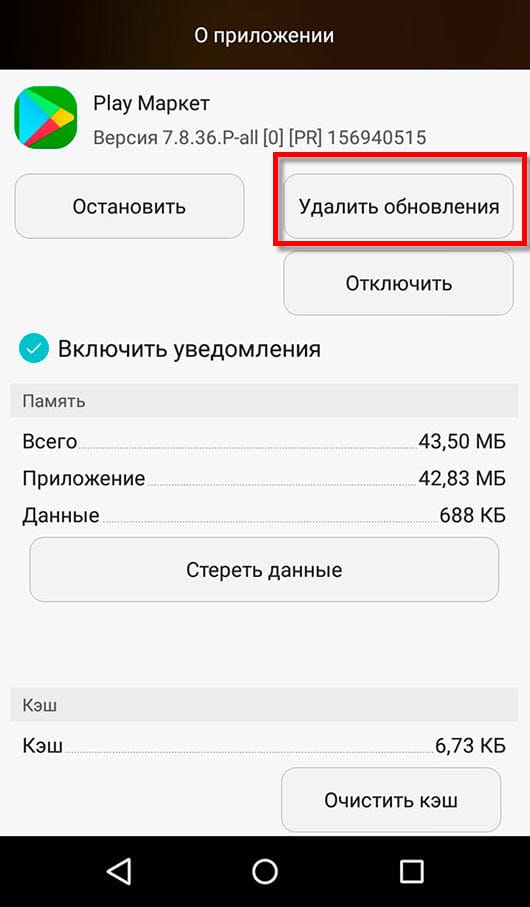




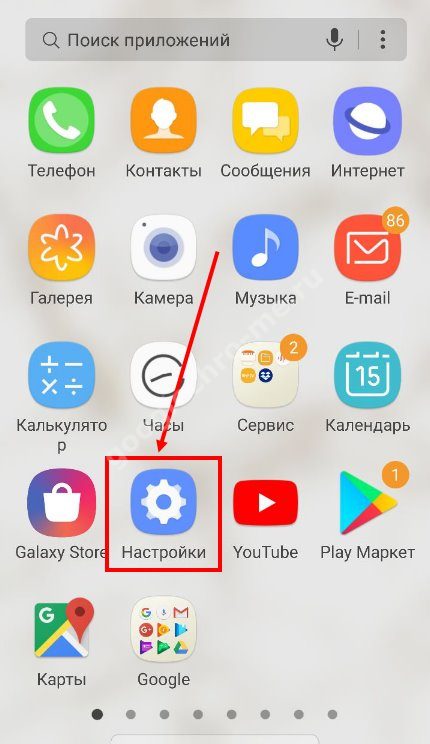 Запустите его так, как указано выше.
Запустите его так, как указано выше.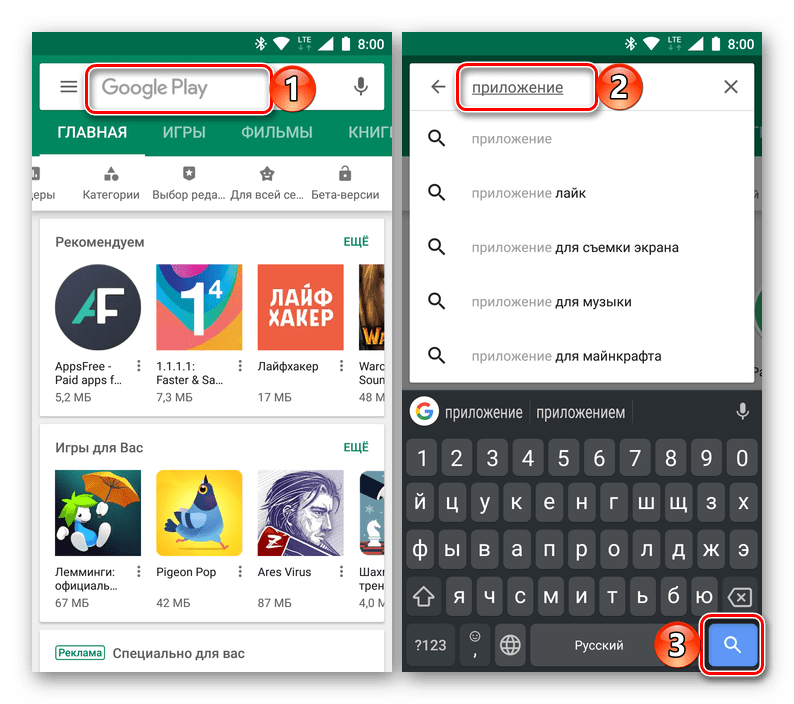
 Например можно воспользоваться InstallAPK.
Например можно воспользоваться InstallAPK. Но если вы все же хотите попробовать, сначала отключите запрет на скачивание из неизвестных источников. делается это так: Настройки → Биометр. данные и безопасность → Установка неизв. приложений → выберите браузер, которым вы собираетесь воспользоваться для загрузки → сдвиньте ползунок напротив строки “Разрешение для этого источника” вправо.
Но если вы все же хотите попробовать, сначала отключите запрет на скачивание из неизвестных источников. делается это так: Настройки → Биометр. данные и безопасность → Установка неизв. приложений → выберите браузер, которым вы собираетесь воспользоваться для загрузки → сдвиньте ползунок напротив строки “Разрешение для этого источника” вправо.
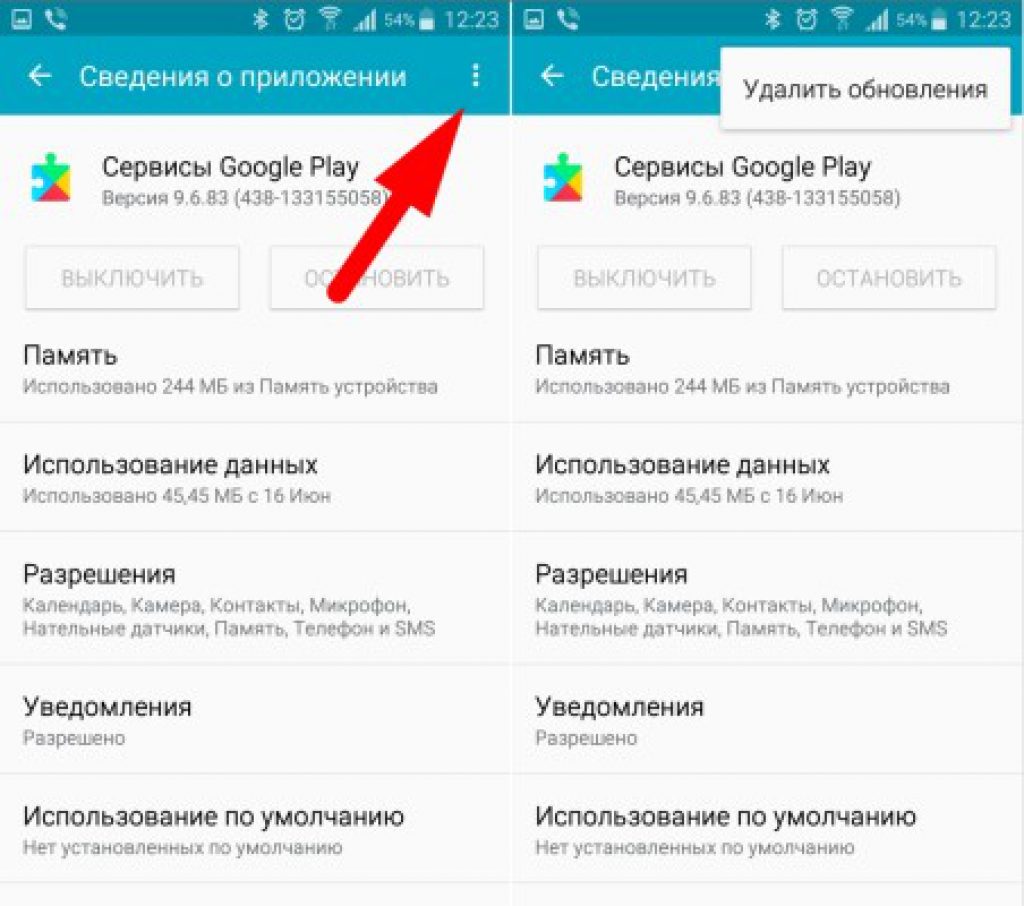 После сброса, чтобы восстановить удаленный Плей Маркет, нужно зайти сюда же, нажать на “Восстановление данных”. В следующем окне — снять галку с “Настройки”, а затем тапнуть на “Восстановить”.
После сброса, чтобы восстановить удаленный Плей Маркет, нужно зайти сюда же, нажать на “Восстановление данных”. В следующем окне — снять галку с “Настройки”, а затем тапнуть на “Восстановить”.